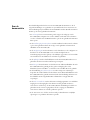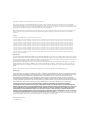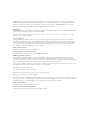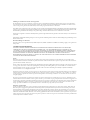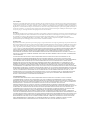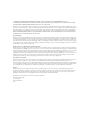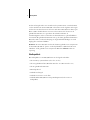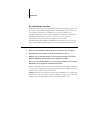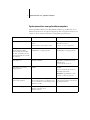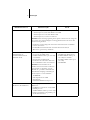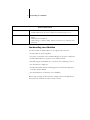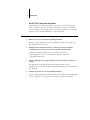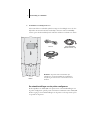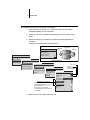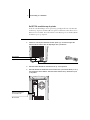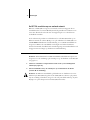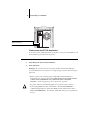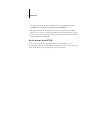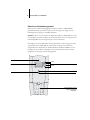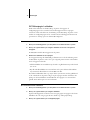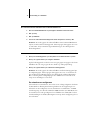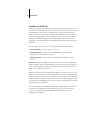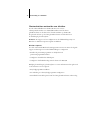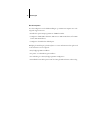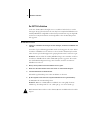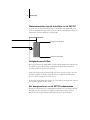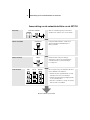Pagina wordt geladen...

Deze handleiding maakt deel uit van een Xerox EX7750-documentatieset, die de
volgende handleidingen voor gebruikers en systeembeheerders bevat. De meeste van
deze handleidingen zijn beschikbaar als Acrobat PDF-bestanden (Portable Document
Format) op de cd met gebruikersdocumentatie.
•De
Snelstartgids
bevat een samenvatting van de stappen die nodig zijn om de
Xerox EX7750 te configureren en om af te drukken. Ook vindt u hier informatie
over hoe u de Adobe Acrobat PDF-bestanden op de cd met gebruikersdocumentatie
kunt openen.
•In de
Installatiegids gebruikerssoftware
wordt de installatie beschreven van de software
op de cd met gebruikerssoftware die nodig is om de gebruikers te kunnen laten
afdrukken met de Xerox EX7750.
•In de
Configuratiegids
vindt u informatie over de basistaken voor de configuratie en
het beheer van de Xerox EX7750 voor de ondersteunde platforms en
netwerkomgevingen. In deze gids zijn ook richtlijnen opgenomen voor het instellen
van netwerkservers om afdrukservices te bieden aan gebruikers.
•In de
Afdrukgids
worden de afdrukfuncties van de Xerox EX7750 beschreven voor
gebruikers die taken verzenden vanaf hun eigen computer.
•De
Kleurengids
bevat informatie over het beheren van de kleurenafdrukken die via de
Xerox EX7750 worden gemaakt. In deze gids wordt uitgelegd hoe u het
kleurbeheersysteem ColorWise
®
en de functies van ColorWise Pro Tools gebruikt.
•In de handleiding
Fiery-kleurenreferentie
worden concepten en onderwerpen
besproken die te maken hebben met het beheren van de kleurenafdrukken die via de
Xerox EX7750 worden gemaakt. Daarnaast biedt deze handleiding informatie over
het afdrukken vanuit veelgebruikte Microsoft Windows- en Apple Mac OS-
toepassingen.
•In de
Gids voor taakbeheer
worden de functies van hulpprogramma’s voor taakbeheer
uitgelegd en wordt uitgelegd hoe deze kunnen worden gebruikt om taken te
controleren en te beheren op de Xerox EX7750. Deze handleiding is bedoeld voor
gebruikers met de vereiste toegangsrechten die de voortgang van afdruktaken
controleren en beheren en eventuele problemen oplossen.
•In de
Versienotities voor de klant
vindt u actuele productinformatie en tijdelijke
oplossingen voor problemen die kunnen optreden.
Over de
documentatie

Bestelnummer: 45042999
10 december 2004
Copyright © 2004 Electronics For Imaging, Inc. Alle rechten voorbehouden.
Deze productdocumentatie is auteursrechtelijk beschermd en alle rechten worden voorbehouden. Niets uit deze documentatie mag zonder voorafgaande
schriftelijke en uitdrukkelijke toestemming van Electronics For Imaging, Inc. (“EFI”) worden verveelvoudigd dan wel in enige vorm of op enige manier en voor
enig doel worden verzonden, behalve voorzover zulks uitdrukkelijk in de onderhavige bepalingen wordt toegestaan. De informatie in dit document kan zonder
kennisgeving worden gewijzigd en schept geen verplichtingen zijdens Electronics For Imaging, Inc.
Deze productdocumentatie wordt geleverd bij de software van EFI (“Software”) en bij eventuele andere producten van EFI die in deze documentatie worden
beschreven. De software werd geleverd onder een licentie en mag uitsluitend conform de bepalingen van deze Licentieovereenkomst worden gebruikt of
gekopieerd.
Patenten
Dit product valt mogelijk onder een van de volgende patenten in de V.S.:
4,716,978, 4,828,056, 4,917,488, 4,941,038, 5,109,241, 5,170,182, 5,212,546, 5,260,878, 5,276,490, 5,278,599, 5,335,040, 5,343,311, 5,398,107,
5,424,754, 5,442,429, 5,459,560, 5,467,446, 5,506,946, 5,517,334, 5,537,516, 5,543,940, 5,553,200, 5,563,689, 5,565,960, 5,583,623, 5,596,416,
5,615,314, 5,619,624, 5,625,712, 5,640,228, 5,666,436, 5,745,657, 5,760,913, 5,799,232, 5,818,645, 5,835,788, 5,859,711, 5,867,179, 5,940,186,
5,959,867, 5,970,174, 5,982,937, 5,995,724, 6,002,795, 6,025,922, 6,035,103, 6,041,200, 6,065,041, 6,112,665, 6,116,707, 6,122,407, 6,134,018,
6,141,120, 6,166,821, 6,173,286, 6,185,335, 6,201,614, 6,215,562, 6,219,155, 6,219,659, 6,222,641, 6,224,048, 6,225,974, 6,226,419, 6,238,105,
6,239,895, 6,256,108, 6,269,190, 6,271,937, 6,278,901, 6,279,009, 6,289,122, 6,292,270, 6,299,063, 6,310,697, 6,321,133, 6,327,047, 6,327,050,
6,327,052, 6,330,071, 6,330,363, 6,331,899, 6,340,975, 6,341,017, 6,341,018, 6,341,307, 6,347,256, 6,348,978, 6,356,359, 6,366,918, 6,369,895,
6,381,036, 6,400,443, 6,429,949, 6,449,393, 6,476,927, 6,490,696, 6,501,565, 6,519,053, 6,539,323, 6,543,871, 6,546,364, 6,549,294, 6,549,300,
6,550,991, 6,552,815, 6,559,958, 6,572,293, 6,590,676, 6,606,165, 6,633,396, 6,636,326, 6,643,317, 6,647,149, 6,657,741, 6,662,199, 6,678,068,
6,707,563, 6,741,262, 6,748,471, 6,753,845, 6,757,436, 6,757,440, RE33,973, RE36,947, D341,131, D406,117, D416,550, D417,864, D419,185,
D426,206, D439,851, D444,793.
Handelsmerken
Auto-Count, ColorCal, ColorWise, Command WorkStation, DocBuilder Pro, EDOX, EFI, Fiery, het Fiery-logo, Fiery Driven, het Fiery Driven-logo, Fiery Spark,
MicroPress, OneFlow, Printcafe, PrinterSite, PrintMe, Prograph, Proteus, RIP-While-Print, Splash, en Spot-On zijn handelsmerken van Electronics for Imaging,
Inc. die zijn gedeponeerd bij het U.S. Patent and Trademark Office in de Verenigde Staten en/of in een aantal andere buitenlandse rechtsgebieden. Bestcolor is een
handelsmerk van Best GmbH dat gedeponeerd is bij het U.S. Patent and Trademark Office.
ADS, AutoCal, Balance, Build, Digital StoreFront, DocStream, Fiery Link, Fiery Prints, FreeForm, Hagen, Intelligent Device Management, Logic, PrintFlow,
PrintSmith, PrintSmith Site, PSI, PSI Flexo, RIPChips, Scan, SendMe, VisualCal, WebTools, het EFI-logo, het Fiery Prints-logo, en Essential to Print zijn
handelsmerken van Electronics for Imaging, Inc. Best, het Best-logo, Colorproof, PhotoXposure, Remoteproof en Screenproof zijn handelsmerken van Best
GmbH.
Alle overige handelsmerken of gedeponeerde handelsmerken zijn eigendom van de respectieve eigenaren en worden hierbij gerespecteerd.
Kennisgevingen
APPLE COMPUTER, INC. (HIERNA AANGEDUID ALS “APPLE”) VERLEENT MET BETREKKING TOT DE APPLE-SOFTWARE GEEN ENKELE
GARANTIE, NOCH UITDRUKKELIJK NOCH IMPLICIET, DAARONDER BEGREPEN MAAR NIET BEPERKT TOT IMPLICIETE GARANTIES
BETREFFENDE DE VERKOOPBAARHEID EN GESCHIKTHEID VOOR EEN BEPAALD DOEL. APPLE DOET GEEN GARANTIES EN
BEWERINGEN MET BETREKKING TOT HET GEBRUIK EN DE RESULTATEN VAN DE APPLE-SOFTWARE, EVENALS DE JUISTHEID,
NAUWKEURIGHEID, BETROUWBAARHEID, GANGBAARHEID EN ANDERE ASPECTEN HIERVAN. DE RESULTATEN EN PRESTATIES VAN
DE APPLE-SOFTWARE ZIJN GEHEEL VOOR UW EIGEN RISICO. IN SOMMIGE STATEN IS DE UITSLUITING VAN IMPLICIETE GARANTIE
NIET TOEGESTAAN. DE BOVENSTAANDE UITSLUITING IS DERHALVE IN UW SITUATIE MOGELIJK NIET VAN TOEPASSING.
IN GEEN GEVAL ZIJN APPLE, DAN WEL ZIJN DIRECTEUREN, STAFLEDEN, WERKNEMERS OF VERTEGENWOORDIGERS,
AANSPRAKELIJK VOOR ENIGERLEI GEVOLGSCHADE, INCIDENTELE SCHADE OF INDIRECTE SCHADE (DAARONDER BEGREPEN
SCHADE DOOR WINSTDERVING, BEDRIJFSONDERBREKING, VERLIES VAN BEDRIJFSGEGEVENS EN DERGELIJKE) DIE VOORTVLOEIT
UIT HET GEBRUIK VAN OF ENIGE VERHINDERING TOT HET GEBRUIK VAN DE APPLE-SOFTWARE, ZELFS INDIEN APPLE VAN DE
MOGELIJKHEID VAN EEN DERGELIJKE SCHADE OP DE HOOGTE IS GESTELD. AANGEZIEN HET IN SOMMIGE LANDEN NIET IS
TOEGESTAAN DE AANSPRAKELIJKHEID VOOR GEVOLGSCHADE OF INCIDENTELE SCHADE TE BEPERKEN OF UIT TE SLUITEN, ZIJN
DE BOVENSTAANDE BEPERKINGEN IN UW SITUATIE MOGELIJK NIET VAN TOEPASSING.
De aansprakelijkheid van Apple in geval van schade
zal, ongeacht de oorzaak van deze schade en de grondslag van de ingestelde actie (wanprestatie, onrechtmatige daad [met inbegrip van onrechtmatige nalatigheid],
productaansprakelijkheid of anderszins), te allen tijde beperkt blijven tot een bedrag van 50 Amerikaanse dollars.

De PANTONE
®
-kleuren die worden weergegeven in de softwaretoepassing of in de documentatie komen mogelijk niet overeen met door PANTONE
gedefinieerde standaarden. Raadpleeg actuele PANTONE-kleurenpublicaties voor accurate kleuren. PANTONE
®
en andere handelsmerken van Pantone, Inc.
zijn eigendom van Pantone, Inc. © Pantone, Inc., 2001. Pantone, Inc. is de houder van het auteursrecht op de PANTONE-kleurgegevens en/of -software.
Dit product bevat software die werd ontwikkeld door de Apache Software Foundation (www.apache.org).
FCC-informatie
WAARSCHUWING: Op grond van de FCC-voorschriften kunnen wijzigingen of aanpassingen aan dit apparaat waarmee de fabrikant niet uitdrukkelijk heeft
ingestemd, het recht van de gebruiker om het apparaat te gebruiken tenietdoen.
Raadpleeg de klever over de Class-compliantie op de achterzijde van uw Fiery (of bij ingebouwde systemen, de klever op het afdrukapparaat) voor de juiste
classificatie (A, of B, zie onder) van dit product.
Conformiteit met klasse A
Uit tests is gebleken dat het onderhavige apparaat voldoet aan de grenswaarden voor digitale apparaten van klasse A als bedoeld in deel 15 van de FCC-
voorschriften. Deze grenswaarden zijn opgesteld om een redelijke bescherming te bieden tegen schadelijke interferentie bij gebruik van deze apparaten in een
commerciële omgeving. Door dit apparaat wordt radiostraling gegenereerd en gebruikt die het radioverkeer ernstig kan verstoren wanneer het apparaat niet
conform de instructiehandleiding wordt geïnstalleerd en gebruikt. Gebruik van het onderhavige apparaat in een woonomgeving zal waarschijnlijk storingen
veroorzaken die door de gebruiker op eigen kosten moeten worden verholpen.
Industry Canada Class A Notice
This Class A digital apparatus complies with Canadian ICES-003.
Avis de Conformation Classe A de l’Industrie Canada
Cet appareil numérique de la Classe A est conforme à la norme NMB-003 du Canada.
Verklaring van conformiteit met klasse B
Uit tests is gebleken dat het onderhavige apparaat voldoet aan de grenswaarden voor digitale apparaten van klasse B als bedoeld in deel 15 van de FCC-
voorschriften. Deze beperkingen zijn bedoeld om een redelijke bescherming tegen schadelijke storingen in een woonomgeving te bieden. Deze apparatuur
produceert en gebruikt energie in het radiofrequentiegebied en kan deze uitstralen, en kan, indien niet volgens de instructies geïnstalleerd en gebruikt, schadelijke
storing veroorzaken aan radiocommunicatie. Er is echter geen garantie dat in bepaalde situaties geen storing zal optreden.
Als deze apparatuur schadelijke storing in radio- of televisieontvangst veroorzaakt, hetgeen kan worden vastgesteld door de apparatuur uit en weer aan te zetten,
kan de gebruiker proberen deze storing op te heffen op één of meer van de volgende manieren:
De ontvangstantenne verplaatsen of anders richten.
De afstand tussen het apparaat en de ontvanger vergroten.
De apparatuur aansluiten op een andere groep dan die waarop de ontvanger is aangesloten.
De verkoper of een ervaren radio- of tv-monteur raadplegen.
Om te voldoen aan de FCC-voorschriften dienen afgeschermde kabels te worden gebruikt met deze apparatuur. Het gebruik van niet-goedgekeurde apparatuur
of niet-afgeschermde kabels zal waarschijnlijk leiden tot storingen in de radio- en tv-ontvangst. Wijzigingen of modificaties aan deze apparatuur waarmee niet
uitdrukkelijk is ingestemd door de fabrikant kunnen het recht van de gebruiker om deze apparatuur te bedienen, tenietdoen.
Industry Canada Class B Notice
This Class B digital apparatus complies with Canadian ICES-003.
Avis de Conformation Classe B de l’Industrie Canada
Cet appareil numérique de la Classe B est conforme à la norme NMB-003 du Canada.

Verklaring van conformiteit met de radio-ontstoringsvereisten
Uit afzonderlijke tests en tests op systeemniveau (ter nabootsing van de normale bedrijfsomstandigheden) is gebleken dat dit apparaat aan de geldende radio-
ontstoringsvereisten voldoet. Het is echter mogelijk dat het apparaat onder bepaalde ongunstige omstandigheden in andere installaties niet aan deze vereisten
voldoet. In dat geval is de gebruiker zelf verantwoordelijk voor de naleving van genoemde vereisten door de installatie.
Dieses Gerät wurde sowohl einzeln als auch in einer Anlage, die einen normalen Anwendungsfall nachbildet, auf die Einhaltung der Funkentstörbestimmungen
geprüft. Es ist jedoch möglich, dass die Funkentstörbestimmungen unter ungünstigen Umständen bei anderen Gerätekombinationen nicht eingehalten werden.
Für die Einhaltung der Funkentstörbestimmungen einer gesamten Anlage, in der dieses Gerät betrieben wird, ist der Betreiber verantwortlich.
De naleving van de geldende voorschriften is afhankelijk van het gebruik van afgeschermde kabels. De gebruiker is zelf verantwoordelijk voor de aanschaf van de
juiste kabels.
Die Einhaltung zutreffender Bestimmungen hängt davon ab, dass geschirmte Ausführungen benützt werden. Für die Beschaffung richtiger Ausführungen ist der
Betreiber verantwortlich.
CE-merk (Verklaring van conformiteit)
Dit product voldoet aan de volgende EU-richtlijnen: EEG-richtlijnen 89/336/EEC, 73/23/EEC en 93/68/EEC. Deze verklaring is geldig voor het gebied van de
Europese Unie.
SOFTWARE-LICENTIEOVEREENKOMST
LEES DEZE SOFTWARE- LICENTIEOVEREENKOMST AANDACHTIG. DEZE LICENTIEOVEREENKOMST IS EEN WETTELIJKE
OVEREENKOMST TUSSEN U EN ELECTRONICS FOR IMAGING, INC. (“EFI”) MET BETREKKING TOT DE SOFTWARE VAN EFI
(“SOFTWARE”). DOOR DE SOFTWARE TE INSTALLEREN, TE KOPIËREN OF ANDERSZINS TE GEBRUIKEN, ERKENT U GEBONDEN TE
ZIJN DOOR DEZE LICENTIEOVEREENKOMST. INDIEN U DEZE OVEREENKOMST NIET AANVAARDT, MAG U DE SOFTWARE NIET
INSTALLEREN, KOPIËREN OF ANDERSZINS GEBRUIKEN EN KUNT U DE ONGEBRUIKTE SOFTWARE, SAMEN MET HET
BETALINGSBEWIJS, BINNEN DE DERTIG (30) DAGEN NA DE AANKOOPDATUM VOOR VOLLEDIGE TERUGBETALING RETOURNEREN
AAN DE PLAATS WAAR U HEM HEBT GEKOCHT.
Licentie
EFI verleent u een beperkte, niet-exclusieve licentie om gebruik te maken van de Software, uitsluitend in overeenstemming met de voorwaarden van deze
Licentieovereenkomst, uitsluitend zoals vermeld in de productdocumentatie van EFI en uitsluitend met het product of de producten die worden vermeld in de
productdocumentatie van EFI (“Product(en)”).
De term “Software” die in deze Licentieovereenkomst wordt gebruikt betekent de software van EFI en alle documentatie, downloads, on line materiaal, oplossingen
voor bugs, patches, nieuwe versies, versienotities, bijwerkingen en opwaarderingen die betrekking hebben op de software van EFI. De voorwaarden van deze
Licentieovereenkomst zijn van toepassing op en bepalen uw gebruik van elk van deze zaken, indien EFI geen afzonderlijke en bijkomende schriftelijke
Licentieovereenkomst voor een dergelijke zaak verstrekt.
De Software wordt niet aan u verkocht; er wordt u een licentie voor het gebruik ervan verstrekt. U mag de Software uitsluitend gebruiken voor de doeleinden die
worden beschreven in de productdocumentatie van EFI. Het is niet toegestaan de Software te verhuren, er een sublicentie voor te verstrekken, ze uit te lenen of
op andere manieren te verspreiden. De Software mag evenmin worden gebruikt in een timesharing-overeenkomst, een overeenkomst met een servicebureau of
soortgelijke regelingen.
Het is niet toegestaan de Software of gedeelten van de Software te kopiëren of te laten kopiëren, met uitzondering van een (1) reserve- of archiefkopie voor de
doeleinden die in deze Licentieovereenkomst worden toegelaten; dit echter op voorwaarde dat u in geen geval kopieën maakt of laat maken van enig gedeelte van
de Software dat op enig gedeelte de stuurkaart of de hardware van een product is opgenomen. U verklaart dat u geen enkel gedeelte van de Software zult lokaliseren,
vertalen, disassembleren, decompileren, ontcijferen of onderwerpen aan reverse engineering, zijn broncode niet te zult reconstrueren, de Software niet zult
wijzigen, geen werken zult afleiden van de oorspronkelijke broncode en de Software niet op enige andere wijze zult veranderen.
Intellectuele eigendomsrechten
U erkent en aanvaardt dat alle rechten, de titel en de belangen, inclusief alle intellectueel-eigendomsrechten, ten aanzien van de Software, alle Producten van
EFI en alle kopieën, wijzigingen en afgeleide werken ervan exclusief eigendom zijn en blijven van EFI en zijn leveranciers. Met uitzondering van het in deze
Licentieovereenkomst verleende beperkte gebruiksrecht worden geen andere gebruiksrechten verleend. U kunt aan deze Overeenkomst geen octrooirechten,
auteursrechten, rechten op handelsgeheimen, handelsmerken (al of niet gedeponeerde) of andere intellectuele eigendomsrechten ontlenen. U stemt ermee in geen
handelsmerk of handelsnaam van EFI (“EFI-merk”) of een sterk daarop gelijkend merk, URL, Internet-domeinnaam of symbool te gebruiken, te deponeren of te
trachten te deponeren als uw eigen naam of de naam van uw partners of producten; u stemt ermee in geen actie te ondernemen die de rechten op handelsmerken
van EFI of zijn leveranciers belemmert of beknot.

Vertrouwelijkheid
De Software is vertrouwelijke informatie die eigendom is van EFI en u bent niet gerechtigd de Software te verspreiden. U bent evenwel gerechtigd alle rechten die
u aan deze Licentieovereenkomst ontleent over te dragen aan een andere (rechts)persoon, vooropgesteld dat: (1) een dergelijke overdracht in overeenstemming is
met alle geldende exportwetten en -voorschriften, inclusief de wetten en voorschriften van de Verenigde Staten, inclusief de United States Export Administration
Regulations; (2) u aan de betreffende (rechts)persoon alle Software en documentatie overdraagt (inclusief alle kopieën, updates, media, gedrukte documentatie en
deze Licentieovereenkomst); (3) u geen kopieën van de Software en de documentatie behoudt, inclusief reservekopieën, archiefkopiën of andere kopieën, ongeacht
de wijze van opslag; (4) de ontvanger instemt met alle bepalingen in deze Licentieovereenkomst.
Beëindiging
Het onbevoegd gebruiken, kopiëren of verspreiden van de Software, of enige inbreuk op deze Licentieovereenkomst, resulteert in de automatische beëindiging van
deze licentie en geeft EFI het recht andere rechtsmiddelen aan te wenden. Indien de Overeenkomst wordt beëindigd, moet u alle kopieën van de Software evenals
alle onderdelen ervan vernietigen. Alle bepalingen in deze Licentieovereenkomst die betrekking hebben op de vertrouwelijkheid van de Software,
garantiebeperkingen, aansprakelijkheidsbeperkingen, rechtsmiddelen, schade, geldende wetgeving, rechtspraak of rechtsgebied, evenals EFI’s intellectuele
eigendomsrechten, blijven na beëindiging van de Licentieovereenkomst onverminderd van kracht.
Garantiebeperking
EFI garandeert dat de Software gedurende een periode van negentig (90) dagen vanaf de datum van ontvangst, bij gebruik volgens de productdocumentatie van
EFI, overwegend zal functioneren zoals in de productdocumentatie van EFI is vermeld. EFI garandeert niet dat de Software in uw specifieke behoeften zal voldoen,
dat de Software ononderbroken, veilig of zonder fouten zal werken of dat alle fouten in de Software zijn gecorrigeerd. EFI biedt geen garantie, noch impliciet,
noch op enige andere wijze, met betrekking tot de prestaties of betrouwbaarheid van andere Producten of diensten of van Producten of diensten van derden
(software of hardware). DEZE GARANTIE WORDT TENIETGEDAAN INDIEN PRODUCTEN VAN DERDEN WORDEN GEÏNSTALLEERD DIE
NIET DOOR EFI ZIJN GEAUTORISEERD. DEZE GARANTIE WORDT EVENEENS TENIETGEDAAN INDIEN DE SOFTWARE OF HET
PRODUCT WORDT GEBRUIKT, AANGEPAST EN/OF GEREPAREERD OP EEN ANDERE WIJZE DAN DEWELKE DOOR EFI IS
GEAUTORISEERD. BOVENDIEN VERVALT DEZE BEPERKTE GARANTIE INDIEN EEN PROBLEEM MET DE SOFTWARE ONTSTAAT ALS
GEVOLG VAN ONGEVALLEN, MISBRUIK, VERKEERDE TOEPASSING, ABNORMAAL GEBRUIK, VIRUSSEN, WORMS OF VERGELIJKBARE
OMSTANDIGHEDEN.
IN DE RUIMSTE MATE DIE DOOR HET TOEPASSELIJKE RECHT WORDT TOEGELATEN EN MET UITZONDERING VAN DE
BOVENVERMELDE UITDRUKKELIJKE BEPERKTE GARANTIE (“BEPERKTE GARANTIE”), GEEFT EFI EN ONTVANGT U GEEN
VERKLARINGEN OF GARANTIES MET BETREKKING TOT DE SOFTWARE, ENIGE PRODUCT EN/OF DIENSTEN, NOCH UITDRUKKELIJK,
NOCH IMPLICIET DAN WEL WETTELIJK OF IN ENIGE ANDERE BEPALING VAN DEZE OVEREENKOMST OF ENIGE ANDERE
MEDEDELING. EFI WIJST IN HET BIJZONDER ALLE IMPLICIETE WAARBORGEN, VERKLARINGEN EN VOORWAARDEN AF, MET
INBEGRIP VAN GARANTIES VAN VERKOOPBAARHEID, GESCHIKTHEID VOOR EEN BEPAALD DOEL OF NIET-SCHENDING VAN DE
RECHTEN VAN DERDEN. EFI GARANDEERT EN VERKLAART NIET DAT DE WERKING VAN DE SOFTWARE EN/OF HET PRODUCT
ONONDERBROKEN, FOUTBESTENDIG, VEILIG OF VRIJ VAN FOUTEN ZAL ZIJN. IN DE RUIMSTE MATE DIE DOOR HET TOEPASSELIJKE
RECHT WORDT TOEGELATEN IS UW ENIGE EN UITSLUITENDE VERHAAL, EN DE VOLLEDIGE AANSPRAKELIJKHEID VAN EFI EN ZIJN
LEVERANCIERS MET BETREKKING TOT ALLE SOFTWARE, PRODUCTEN, DIENSTEN EN/OF TOEPASSELIJKE GARANTIES, NAAR KEUZE
VAN EFI (1) DE REPARATIE OF VERVANGING VAN DE SOFTWARE DIE NIET AAN DE BEPERKTE GARANTIE VOLDOET, OF (2) DE
TERUGBETALING VAN DE (EVENTUELE) PRIJS DIE WERD BETAALD VOOR DE SOFTWARE DIE NIET AAN DE BEPERKTE GARANTIE
VOLDOET. BEHOUDENS DE BEPALINGEN IN DIT GEDEELTE ZULLEN EFI EN ZIJN LEVERANCIERS GEEN TERUGBETALINGEN,
RETOURS, OMWISSELINGEN OF VERVANGINGEN VERSTREKKEN.
Aansprakelijkheidsbeperking
IN DE RUIMSTE MATE DIE DOOR HET TOEPASSELIJKE RECHT WORDT TOEGELATEN AANVAARDT U DAT DE VOLLEDIGE
AANSPRAKELIJKHEID VAN EFI EN ZIJN LEVERANCIERS VOOR ALLE AANSPRAKEN MET BETREKKING TOT DE SOFTWARE, DE
PRODUCTEN, DE DIENSTEN EN/OF DEZE LICENTIEOVEREENKOMST, ONGEACHT DE VORM VAN HET VERHAAL (CONTRACTUEEL,
WANPRESTATIE, WETTELIJK OF ANDERSZINS) BEPERKT ZAL ZIJN TOT HET EVENTUELE BEDRAG DAT U VOOR DE SOFTWARE VAN
EFI HEBT BETAALD. U AANVAARDT DAT DIT BEDRAG VOLSTAAT OM AAN DE ESSENTIËLE OPZET VAN DEZE
LICENTIEOVEREENKOMST TE VOLDOEN EN DAT DEZE AANSPRAKELIJKHEID EEN BILLIJKE EN REDELIJKE RAMING IS VAN HET
EVENTUELE VERLIES EN DE SCHADE DIE ZOUDEN VOORTVLOEIEN UIT EEN WANPRESTATIE OF VERZUIM VANWEGE EFI EN/OF ZIJN
LEVERANCIERS. IN DE RUIMSTE MATE DIE DOOR HET TOEPASSELIJKE RECHT WORDT TOEGELATEN ZAL EFI IN GEEN GEVAL
AANSPRAKELIJK ZIJN VOOR DE KOSTEN VAN DE AANSCHAF VAN VERVANGENDE SOFTWARE, PRODUCTEN OF DIENSTEN, HET
VERLIES VAN BATEN OF GEGEVENS, EISEN VAN DERDE PARTIJEN, OF ENIGE BIJZONDERE INDIRECTE SCHADE,
BETROUWBAARHEIDSCHADE, GEVOLGSCHADE, MORELE SCHADE, STRAFSCHADE OF INCIDENTELE SCHADE, ONGEACHT DE
OORZAAK VAN DERGELIJKE SCHADE EN DE THEORIE WAAROP DE AANSPRAKELIJKHEID IS GEBASEERD, MET BETREKKING TOT DE
SOFTWARE, DE PRODUCTEN, DE DIENSTEN EN/OF DEZE LICENTIEOVEREENKOMST. DEZE BEPERKING GELDT ZELFS INDIEN EFI EN
ZIJN LEVERANCIERS VAN HET RISICO VAN EEN DERGELIJKE SCHADE OP DE HOOGTE ZIJN GESTELD. U AANVAARDT DAT DEZE
RISICOVERDELING IN DE PRIJS VAN DE SOFTWARE IS VERDISCONTEERD. U ERKENT EN AANVAARDT DAT DE BOVENSTAANDE
GARANTIEBEPERKINGEN EN AFWIJZINGEN VAN AANSPRAKELIJKHEID EEN ESSENTIEEL ONDERDEEL VORMEN VAN DEZE
LICENTIEOVEREENKOMST, ZONDER WELKE EFI DE SOFTWARE VAN EFI NIET AAN U IN LICENTIE ZOU GEVEN.

AANGEZIEN IN SOMMIGE RECHTSGEBIEDEN SOMMIGE OF ALLE UITSLUITINGEN EN/OF BEPERKINGEN VAN DE
AANSPRAKELIJKHEID DIE HIERIN ZIJN OPGENOMEN NIET ZIJN TOEGESTAAN, ZIJN SOMMIGE OF ALLE VAN DE BOVENSTAANDE
UITSLUITINGEN EN BEPERKINGEN MISSCHIEN NIET OP U VAN TOEPASSING.
Hierbij stellen wij u ervan in kennis dat Adobe Systems Incorporated, een onderneming geregistreerd in Delaware en gevestigd aan de 345 Park Avenue, San Jose,
CA 95110-2704 (hierna aangeduid als “Adobe”) een derde-begunstigde bij deze Licentieovereenkomst is voor zover deze Licentieovereenkomst bepalingen bevat
die betrekking hebben op het gebruik van de lettertypen, gecodeerde lettertypenprogramma’s, lettertypen en handelsmerken onder licentie van of geleverd door
Adobe. Deze bepalingen zijn uitdrukkelijk ten gunste van Adobe gemaakt, zodat naast EFI ook Adobe de nakoming hiervan kan vorderen. ADOBE WIJST
IEDERE AANSPRAKELIJKHEID JEGENS U VOOR SOFTWARE OF TECHNOLOGIE VAN ADOBE WAARVOOR U UIT HOOFDE VAN DEZE
OVEREENKOMST EEN LICENTIE HEEFT VAN DE HAND.
Exportbeperkingen
De Software en de Producten van EFI zijn onderworpen aan de wetten en voorschriften met betrekking tot de export van de Verenigde Staten, met inbegrip van
de United States Export Administration Regulations. Het gebruiksrecht dat u hierbij wordt verleend is afhankelijk van uw naleving van alle toepasselijke wetten
en voorschriften met betrekking tot de export, met inbegrip van de United States Export Administration Regulations. U verklaart en stemt ermee in dat u geen
enkel onderdeel van de Software of een Product van EFI in geen enkele vorm zult gebruiken, onthullen, verspreiden, overdragen, exporteren of opnieuw exporteren
indien u daarmee de het toepasselijke recht of de toepasselijke voorschriften met betrekking tot de export overtreedt, met inbegrip van de wetten en voorschriften
met betrekking tot de export van de Verenigde Staten.
Beperkte rechten voor overheidsinstanties in de Verenigde Staten
Het gebruik, de verveelvoudiging of verspreiding van de Software door overheidsfunctionarissen van de Verenigde Staten is onderworpen aan de beperkingen als
neergelegd in FAR 12.212 of DFARS 227.7202-3 -227.7202-4 en, voor zover voorgeschreven door de Amerikaanse federale wetgeving, aan de minimale beperkte
rechten als neergelegd in FAR 52.227-14, Restricted Rights Notice (juni 1987) Alternate III(g)(3)(juni 1987) of FAR 52.227-19 (juni 1987). Voor zover in hoofde
van deze Overeenkomst technische gegevens worden verstrekt, zijn deze gegevens beschermd volgens FAR 12.211 en DFARS 227.7102-2 en voor zover
uitdrukkelijk voorgeschreven door de Amerikaanse overheid, en onderworpen aan beperkte rechten als neergelegd in DFARS 252.227.7015 (november 1995) en
DFARS 252.227-7037 (september 1999). Ingeval enige van bovengenoemde voorschriften van instanties zouden worden gewijzigd of vervangen, zullen de
daaropvolgende equivalente voorschriften van toepassing zijn. De naam van de leverancier is Electronics for Imaging, Inc.
Toepasselijk recht en jurisdictie
De rechten en plichten van de partijen die voortvloeien uit deze Licentieovereenkomst zijn in alle opzichten uitsluitend onderworpen aan het recht van de staat
Californië, daar dit recht geldt voor contracten tussen inwoners van Californië waarvan de volledige uitvoering binnen Californië plaatsvindt. Deze
Licentieovereenkomst is niet onderworpen aan de United Nations Convention on Contracts for the International Sale of Goods en andere soortgelijke conventies.
Voor alle geschillen met betrekking tot de Software, de Producten, de Diensten en/of deze Licentieovereenkomst aanvaardt u de uitsluitende persoonlijke jurisdictie
en het rechtsgebied van de staatsrechtanken van San Mateo County, Californië en de federale rechtbank voor het Noordelijk District van Californië.
Algemeen
Deze Overeenkomst regelt de volledige rechtsverhouding tussen u en EFI en prevaleert boven eerdere mondelinge of schriftelijke mededelingen dan wel
advertenties met betrekking tot de Software, de Producten, de Diensten en alle andere onderwerpen die onder deze Licentieovereenkomst vallen. Indien enige
bepaling van deze Licentieovereenkomst ongeldig wordt geacht, zal deze bepaling worden geacht te zijn gewijzigd voor zover dat nodig is om de bepaling
afdwingbaar te maken en blijven de overige bepalingen van deze Licentieovereenkomst onverminderd van kracht.
Bij vragen kunt u een bezoek brengen aan de website van EFI op www.efi.com.
Electronics for Imaging, Inc.
303 Velocity Way
Foster City, CA 94404
USA

Deze pagina is opzettelijk leeg gelaten.

1 Mediapakket
In deze
Snelstartgids
vindt u een overzicht van de systeemvereisten, evenals informatie
over het instellen van uw Xerox EX7750, zodat u direct aan de slag kunt. In deze gids
worden de eerste taken die u moet uitvoeren om de Xerox EX7750 aan te sluiten op de
Phaser 7750 in detail beschreven. Voorts wordt u verwezen naar de secties in de
gebruikersdocumentatie voor procedures die verband houden met de
netwerkconfiguratie en het voorbereiden van clientwerkstations op het afdrukken in
een netwerk. Alle gebruikersdocumentatie staat op de cd met gebruikersdocumentatie.
Hieronder vindt u een korte beschrijving van de gebruikershandleidingen en wordt
uitgelegd hoe u ze kunt afdrukken.
O
PMERKING
:
De term “EX7750” wordt in dit document gebruikt om te verwijzen naar
de Xerox EX7750. Met de “printer” wordt altijd de Phaser 7750 bedoeld. De term
“Windows” wordt gebruikt om te verwijzen naar Windows 2000/XP, indien van
toepassing.
Mediapakket
Het mediapakket voor uw EX7750 bestaat uit de volgende onderdelen:
•Cd’s met Fiery
®
systeemsoftware (cd 1, cd 2, en cd 3)
•Cd’s met gebruikerssoftware (Windows OS cd’s 1 en 2, Mac OS cd’s 1 en 2)
• Cd met gebruikersdocumentatie
•Herstel/update-cd
•Gedrukte
Snelstartgids
•Gedrukte
Versienotities voor de klant
•Gedrukte Phaser EX7750 Server Setup Roadmap Poster (behoort niet tot
mediapakket)

2 Snelstartgids
De handleidingen afdrukken
De PDF-bestanden op de cd met gebruikersdocumentatie bevatten lege pagina’s, zodat
ze in de juiste volgorde dubbelzijdig kunnen worden afgedrukt. Op de cd staat ook
een installatieprogramma voor Adobe Reader, een toepassing waarmee u de
gebruikersdocumentatie vanaf een Microsoft Windows- of Mac OS-computer kunt
afdrukken. Als Adobe Reader versie 6.x of recenter reeds op uw systeem is
geïnstalleerd, kunt u deze documenten rechtstreeks vanaf de cd met
gebruikersdocumentatie bekijken en afdrukken. Als dat niet het geval is, moet u de
versie van Adobe Reader installeren die op de cd met gebruikersdocumentatie staat.
A
DOBE
R
EADER
INSTALLEREN
OP
EEN
W
INDOWS
-
OF
M
AC
OS-
COMPUTER
1. Plaats de cd met gebruikersdocumentatie in het cd-romstation van uw computer.
2. Dubbelklik op het cd-pictogram om de map Documentation te openen.
3. Windows: open de map Adobe Reader en open vervolgens de Installer voor de map
Windows. Dubbelklik op het pictogram van het installatieprogramma.
Mac OS: open de map Adobe Reader en open vervolgens de Installer voor de map Mac.
Dubbelklik op het pictogram van het installatieprogramma.
Wanneer de installatie voltooid is, kunt u de volgende bestanden bekijken, afdrukken
en doorzoeken:
Configuratiegids
,
Installatiegids gebruikerssoftware
,
Afdrukgids
,
Gids voor
taakbeheer
,
Kleurengids
, en
Fiery-kleurenreferentie
.
O
PMERKING
:
U kunt de documentatie op uw computer bekijken door de taalmap die u
wilt gebruiken, naar uw computer te kopiëren. U kunt zo nodig de naam van de map
wijzigen, maar alle handleidingen moeten in dezelfde map blijven staan.

3Systeemvereisten voor gebruikerscomputers
Systeemvereisten voor gebruikerscomputers
Als u de gebruikerssoftware van de EX7750 wilt installeren op een Windows- of een
Mac OS-computer, moet de computer uitgerust zijn met een ingebouwd of extern cd-
romstation. In de onderstaande tabel ziet u de minimale systeemvereisten.
Minimumvereisten voor Windows 2000/XP Mac OS
Besturingssysteem Windows 2000 Professional met Service Pack 4
en later
Windows XP met Service Pack 1 en later
Mac OS 9 of later
Mac OS X v10.2/10.3
(v10.2.5 tot v10.3.1 aanbevolen)
Geheugen voor afdrukken en de
EX7750-hulpprogramma’s
(Fiery Downloader, ColorWise
Pro Tools, Job Monitor en Fiery
Spooler [alleen Mac OS 9 en Mac
OS X Classic])
8 MB RAM voor afdrukken
32 MB RAM voor hulpprogramma’s
32 MB RAM voor afdrukken
64 MB RAM voor hulpprogramma’s
Netwerkprotocol IPX/SPX of TCP/IP AppleTalk (EtherTalk ondersteund)
TCP/IP (vereist
voor Mac OS X v10.2/10.3)
Netwerkprotocol voor Fiery-
hulpprogramma’s
TCP/IP TCP/IP
(vereist voor Mac OS X v10.2/10.3)
(EtherTalk ondersteund)
O
PMERKING
:
AppleTalk kan worden
gebruikt voor Fiery Downloader.
PostScript-
printerstuurprogramma
O
PMERKING
:
Microsoft PostScript-
printerstuurprogramma voor Windows 2000/
XP (vast onderdeel van de besturingssystemen
Windows 2000/XP)
Adobe PostScript-
printerstuurprogramma (onderdeel van
de gebruikerssoftware)
PCL-printerstuurprogramma PCL-printerstuurprogramma enkel voor
Windows (onderdeel van de
gebruikerssoftware)

4 Snelstartgids
WebTools
™
•Webbrowser met Java-ondersteuning:
—Internet Explorer v5.5 met SP2 (Windows 2000/XP)
—Internet Explorer v6.0 met SP1 (Windows XP)
—Internet Explorer v5.1 of later voor Mac OS
O
PMERKING
:
Microsoft brengt regelmatig nieuwe updates van de browser uit. Aangezien
niet voor alle versies ondersteuning kan worden gegarandeerd, kunt u het best de hier
genoemde versies gebruiken.
•Een monitor en videogeheugen die 16-bits kleur ondersteunen, met een minimale
resolutie van 800
x
600
•Een TCP/IP-netwerk en het IP-adres of de DNS-naam van de EX7750
•Web Services, geactiveerd op de EX7750
Command WorkStation
®
(alleen Windows) en
Command WorkStation LE
(alleen Mac OS X)
•Een Windows-computer met een Pentium-
processor van 200 MHz of meer
• 60 MB beschikbare ruimte op de vaste schijf
voor installatie
• Cd-romstation van minimaal 2
x
•Een monitor die 16-bits kleur ondersteunt
met een minimale resolutie van 1024
x
768
O
PMERKING
:
Na het installeren van de
gebruikerssoftware en het laden van het ICC-
apparaatprofiel voor de Printer, stelt u de
videokaart in op ten minste duizend kleuren
(24-bitkleuren). Raadpleeg de
Installatiegids
gebruikerssoftware
voor meer informatie.
• 128 MB RAM
•Videoadapterkaart met 2 MB
videogeheugen
•Geïnstalleerd TCP/IP-netwerkprotocol
•Mac OS X v.10.2.8 of later,
• 333 MHz Apple Macintosh G3
• 80 MB beschikbare ruimte op de
vaste schijf voor installatie
• 500 MB beschikbare ruimte op de
vaste schijf
• 256 MB RAM
DocBuilder Pro
®
met Command
WorkStation (alleen Windows)
In aanvulling op de vereisten voor Command
WorkStation:
•Een Windows-computer met een 333 MHz
Pentium-processor
• 90 MB beschikbare ruimte op de vaste schijf
•Dongle voor installatie op de parallelle poort
van elk clientwerkstation
—
Minimumvereisten voor Windows 2000/XP Mac OS

5Voorbereiding voor afdrukken
Voorbereiding voor afdrukken
Voor het instellen van de EX7750 moet u de volgende taken uitvoeren:
•De EX7750 en de printer uitpakken
•De printer voorbereiden en de netwerkinstellingen van de printer configureren
•De EX7750 aansluiten op de printer en een werkend netwerk.
• EX7750-testpagina’s afdrukken om te controleren of de aansluiting in orde is
•De netwerkserver configureren
•De EX7750 instellen vanaf het bedieningspaneel of vanaf de Fiery Advanced
Controller Interface (FACI)
•De clientwerkstations voorbereiden op het afdrukken
Hierna volgt een uitleg van elke taak. Over sommige taken vindt u bijkomende
informatie in de documentatie waarnaar wordt verwezen.
Andere netwerkvereisten
UNIX-werkstation (TCP/IP) • Standaard TCP/IP-connectiviteit (bijvoorbeeld RedHat Linux versie 7.2)
•TCP/IP-afdruksoftware die voldoet aan RFC1179 (het Berkeley-lpd-protocol)
IPX-netwerk (Novell) • Novell-server: Novell NetWare-software versie 5.x
•Bindery
• NDPS-gateway in NetWare 5.x
•Ondersteuning voor Ethernet SNAP-, Ethernet II-, Ethernet 802.3 of Ethernet 802.3-
frametypen

6 Snelstartgids
De EX7750 en de printer uitpakken
De EX7750 wordt in de fabriek verpakt en verzonden in een doos die alle nodige
kabels en documentatie bevat. Zie de hierna beschreven procedures voor informatie
over het uitpakken van de EX7750. U moet ook de printer uitpakken en voorbereiden;
raadpleeg de
Xerox Installatiehandleiding
voor meer informatie.
D
E
EX7750
UITPAKKEN
1. Maak de doos open en verwijder het verpakkingsmateriaal.
Bewaar de oorspronkelijke dozen en het verpakkingsmateriaal voor het geval u de
EX7750 later moet transporteren.
2. Verwijder de inhoud van de bovenste doos. Controleer de inhoud op zichtbare
beschadiging. In de bovenste doos moeten de volgende onderdelen zitten:
•Zakken met daarin één Ethernet Crossover-kabel en één netsnoer
•Mediapakket (bevat cd’s voor systeemsoftware, gebruikerssoftware en
gebruikersdocumentatie)
3. Leg het mediapakket en de overige onderdelen die in de bovenste doos zitten aan
de kant.
Om alle functies van de EX7750 optimaal te kunnen benutten, moet de
gebruikerssoftware worden geïnstalleerd op elk clientwerkstation dat naar de EX7750
gaat afdrukken.
4. Verwijder de bovenste doos en het verpakkingsmateriaal.
Leg het verpakkingsmateriaal aan de kant en kijk goed in welke richting de EX7750 in
de doos is geplaatst, voor het geval u het toestel later opnieuw moet verpakken.

7Voorbereiding voor afdrukken
5. Til de EX7750 voorzichtig uit de doos.
Als u vaststelt dat een onderdeel tijdens het transport is beschadigd, moet u de doos
bijhouden om eventueel aan het koerierbedrijf te laten zien. Neem onmiddellijk
contact op met het koerierbedrijf om de schade te melden en een claim in te dienen.
De netwerkinstellingen van de printer configureren
Na het uitpakken van de EX7750 en de printer moet u de netwerkinstellingen van
de printer configureren opdat de printer zou kunnen communiceren met de EX7750.
U hebt toegang tot de netwerkinstellingen van de printer via de setup-menu’s op het
voorpaneel van de printer.
EX7750
Netsnoer
Mediapakket
Printer-aansluitkabel
(Ethernet Crossover, 3 m)
OPMERKING: Optionele meubels en FACI-kits zijn
verkrijgbaar en worden afzonderlijk geleverd. Raadpleeg
de bij de kit geleverde instructies voor informatie over de
installatie.

8 Snelstartgids
D
E
NETWERKINSTELLINGEN
VAN
DE
PRINTER
CONFIGUREREN
1. Pak de printer uit en bereid hem voor. Zet hem vervolgens aan. Zie de
Xerox
Installatiehandleiding
voor meer informatie.
2. Controleer of Gereed voor afdrukken wordt aangegeven op het voorpaneel van de
printer.
3. Gebruik de pijlknoppen en de OK-knop om naar het menu TCP/IP-instellingen
te bladeren.
Configureer de instellingen zoals wordt aangegeven.
4. Wanneer u klaar bent, schakelt u de printer uit.
Gegevens
Walk-Up-functies
Printerinstellingen
Problemen oplossen
GEREED VOOR AFDRUKKEN
CMYK
Configuratiepagina
Verbindingsinstellingen
Instellingen papierverwerking
Kalibratie-instellingen
PostScript-instellingen
Printerinstellingen
Pagina Verbindingsinstellingen
Netwerkinstellingen
Instellingen USB-poort
Verbindingsinstellingen opnieuw instellen
Afsluiten
Verbindingsinstellingen
TCP/IP-instellingen
Netwerkinstellingen
Snelheid Ethernet
EtherTalk
Afsluiten
Netwerkinstellingen
TCP/IP-instellingen
On
On
On
255.255.252.0
TCP/IP-gateway
100.100.100.102
Poort 9100
LPR
TCP/IP
DHCP/BOOTP
Auto IP
TCP/IP-adres: 100.100.100.101
TCP/IP-netwerkmasker
Uit
Aan
Stel Uit in
Druk op OK
om te bewerken.
Configureer de instellingen
TCP/IP-adres: 100.100.100.101
TCP/IP-netwerkmasker: 255.255.252.0
TCP/IP-gateway: 100.100.100.102
Druk op OK om te selecteren.
Volg de instructies op het scherm om
te bewerken.
Stel Aan in
Pijl omlaag
Pijl omhoog
Printer voorpaneel
Gegevens
Walk-Up-functies
Printerinstellingen
Problemen oplossen
GEREED VOOR AFDRUKKEN
CMYK
Terug naar
vorige
OK-knop

9Voorbereiding voor afdrukken
De EX7750 aansluiten op de printer
Zodra de netwerkinstellingen van de printer zijn geconfigureerd, kunt u de EX7750
aansluiten op de printer. De EX7750 en de printer communiceren met elkaar via een
Ethernet Crossover-kabel. Deze verbindt de bovenste RJ-45-poort van de EX7750 met
de Ethernet-poort op de printer.
A
ANSLUITING
OP
DE
PRINTER
1. Controleer of de aan/uit-schakelaar uit staat (druk op 0) en sluit vervolgens het
uiteinde van het netsnoer met de uitsparingen aan op de EX7750.
2. Sluit het andere uiteinde van het netsnoer aan op een stopcontact.
3. Sluit één uiteinde van de Ethernet Crossover-kabel aan op de bovenste RJ-45-poort op
het achterpaneel van de EX7750. Sluit het andere uiteinde aan op de Ethernet-poort
op de printer.
Aan/uit-schakelaar
Netaansluiting
Netsnoer
Printerinterface (RJ-45)
Sluit hierop de Ethernet
Crossover-kabel aan
Alleen netwerk

10 Snelstartgids
De EX7750 aansluiten op een werkend netwerk
Wanneer u de EX7750 toevoegt aan een netwerk, wordt ervan uitgegaan dat een
netwerkbeheerder al een netwerkkabelsysteem heeft geïnstalleerd en werkstations en
servers met elkaar heeft verbonden. Zie de
Configuratiegids
voor voorbeelden van
verschillende netwerken.
In de onderstaande procedure wordt beschreven hoe u de EX7750 aansluit op een
Ethernet-netwerk. De onderste RJ-45-poort op de achterkant van de EX7750 is een
10/100/1000BaseTX Ethernet-netwerkaansluiting voor een UTP-netwerkkabel van
categorie 5e. Wanneer de netwerkkabel wordt aangesloten, herkent de Ethernet-
interface automatisch de snelheid van de netwerkomgeving. De netwerksnelheid wordt
aangegeven met twee lampjes op de Ethernet-netwerkaansluiting.
A
ANSLUITING
OP
HET NETWERK
OPMERKING: Gebruik minimaal een UTP-netwerkkabel (unshielded twisted pair) van
categorie 5e voor de aansluiting op de netwerkpoort op de achterkant van de EX7750
(zie pagina 11).
1. Controleer of de EX7750 is uitgeschakeld voordat u hem op een netwerkapparaat
aansluit (zie pagina 19).
2. Sluit de netwerkkabel aan op de netwerkpoort op de achterkant van de EX7750
(onderste RJ-45-aansluiting).
O
PMERKING: De Ethernet-netwerkkabel op de klantlocatie en de Ethernet Crossover-
kabel die bij de EX7750 wordt geleverd (om de EX7750 aan te sluiten op de printer)
zijn niet onderling verwisselbaar. Zorg ervoor dat u de juiste kabel aansluit op de juiste
RJ-45-poort op het achterpaneel van de EX7750 (zie hieronder).

11 Voorbereiding voor afdrukken
Firmware voor de EX7750 downloaden
De eerste keer dat u de EX7750 aansluit op de printer en het systeem inschakelt, wordt
nieuwe firmware gedownload naar de printer.
FIRMWARE VOOR DE EX7750 DOWNLOADEN
1. Zet de EX7750 aan met de aan/uit-schakelaar.
2. Zet de printer aan.
O
PMERKING: De eerste keer dat u het systeem inschakelt, downloadt de EX7750
automatisch firmware naar de printer. De volgende stappen worden achtereenvolgens
uitgevoerd:
•Binnen ongeveer twee minuten begint de EX7750 automatisch firmware te
downloaden naar de printer. Het bericht “PROCESSING DATA-PLEASE WAIT”
(“BEZIG MET VERWERKEN VAN GEGEVENS-EEN OGENBLIK
GEDULD”) wordt weergegeven op het voorpaneel van de printer.
•De printer drukt een waarschuwingspagina af en geeft het bericht “Caution!
Downloading ROM. This takes several minutes. DO NOT INTERRUPT!”
(“Waarschuwing! Bezig met downloaden ROM. Dit kan enkele minuten duren.
NIET ONDERBREKEN!”) weer. Bedien de EX7750 of de printer niet gedurende
die tijd.
RJ-45-netwerkpoort (10/100/1000BaseTX)
RJ-45-Printeraansluiting
(Ethernet Crossover)

12 Snelstartgids
•De downloadvoortgang geeft het volgende weer: “Download 50%. DO NOT
INTERRUPT!” (“50% gedownload. NIET ONDERBREKEN!”).
•Het volgende bericht wordt weergegeven: “Firmware upgrade completed. Printer
will reboot in 5 seconds!” (“Upgrade van firmware voltooid. Printer wordt opnieuw
gestart over 5 seconden!”). De printer wordt opnieuw gestart. Er wordt automatisch
een EX7750-testpagina afgedrukt.
De taal wijzigen op de EX7750
Als u een andere taal dan het Engels wilt instellen op de EX7750, moet u de
systeemsoftware opnieuw installeren met de systeemsoftware-cd’s voor de gewenste taal
in het mediapakket. Zie de Configuratiegids voor meer informatie.

13 Voorbereiding voor afdrukken
Gebruik van het bedieningspaneel
In deze sectie wordt het bedieningspaneel beschreven. Nadat u de EX7750 hebt
geïnstalleerd en hebt gecontroleerd of hij correct wordt opgestart, krijgt u via het
bedieningspaneel toegang tot verschillende functies.
OPMERKING: Als u een andere taal dan het Engels wilt instellen op de EX7750, moet u de
systeemsoftware opnieuw installeren met de systeemsoftware-cd’s voor de gewenste taal
in het mediapakket. Zie de Configuratiegids voor meer informatie.
De huidige status van de EX7750 en de Setup-informatie worden weergegeven in het
weergavescherm van de EX7750. De activiteit kan worden gecontroleerd in het
weergavescherm en de functies van de EX7750 (bijvoorbeeld het afdrukken van een
testpagina en het installeren of bijwerken van de systeemsoftware) kunnen worden
geregeld met de knoppen op het bedieningspaneel.
Activiteitslampje
Regelselectieknoppen
Naar boven-knop
Naar beneden-knop
Menu-knop
Weergavescherm
Eerste
Vierde
Voorpaneeldeur. Open om
toegang te krijgen tot
dvd-station.

14 Snelstartgids
EX7750-testpagina’s afdrukken
Druk na het aansluiten van de EX7750 op de printer de testpagina, de
configuratiepagina en het overzicht van het bedieningspaneel af. De testpagina
controleert of alle onderdelen van de aansluiting van de EX7750 op de printer correct
werken. De configuratiepagina en het overzicht van het bedieningspaneel komen van
pas wanneer u de Setup-opties van de EX7750 configureert.
DE TESTPAGINA AFDRUKKEN
1. Druk op het bedieningspaneel op de knop Menu om het menu Functies te openen.
2. Druk op de regelselectieknop voor Pagina’s afdrukken en selecteer vervolgens PS
Testpagina.
De EX7750 verzendt de PS-testpagina naar de printer.
3. Onderzoek de kwaliteit van de testpagina.
De testpagina bevestigt dat de EX7750 goed functioneert en dat de aansluiting tussen
de EX7750 en de printer in orde is. Let op de volgende punten wanneer u de kwaliteit
van de testpagina onderzoekt:
• Alle kleurvlakken moeten zichtbaar zijn, hoewel ze erg flets kunnen zijn in het bereik
5% en 2%.
•Bij elke reeks kleurvlakken moet een uniform verloop van vlak naar vlak zichtbaar
zijn naarmate de kleur lichter wordt van 100% naar 0%.
Een slechte beeldkwaliteit kan er op wijzen dat het systeem moet worden gekalibreerd
of dat onderhoud aan de printer nodig is. Op de testpagina worden de datum en het
tijdstip van de laatste kalibratie vermeld. Bewaar de testpagina voor eventueel later
gebruik. Zie de Kleurengids voor meer informatie.
DE CONFIGURATIEPAGINA AFDRUKKEN
1. Druk op het bedieningspaneel op de knop Menu om het menu Functies te openen.
2. Druk op de regelselectieknop voor Pagina’s afdrukken.
Op het bedieningspaneel worden de eerste vier typen pagina’s weergegeven die u kunt
afdrukken. Als u de overige typen wilt zien, drukt u op de knop Pijl-omlaag.
3. Druk op de regelselectieknop voor Configuratiepagina.

15 Voorbereiding voor afdrukken
DE CONFIGURATIEPAGINA AFDRUKKEN VANAF COMMAND WORKSTATION
1. Kies in Command WorkStation de optie Pagina’s afdrukken in het menu Server.
2. Klik op Setup.
3. Klik op Afdrukken.
4. Voer in het venster Printerinstellingen het aantal exemplaren in en klik op OK.
O
PMERKING: De andere pagina’s die u kunt afdrukken vanuit Command WorkStation
zijn het overzicht van het bedieningspaneel, de PS-testpagina, demopagina’s in 11x17-
en A3-formaat, de lijst van PS-lettertypen/PCL-lettertypen, het takenlogboek en
kleurendiagrammen.
OVERZICHT BEDIENINGSPANEEL AFDRUKKEN
1. Druk op het bedieningspaneel op de knop Menu om het menu Functies te openen.
2. Druk op de regelselectieknop voor Pagina’s afdrukken.
Op het bedieningspaneel worden de eerste vier typen pagina’s weergegeven die u kunt
afdrukken. Als u de overige typen wilt zien, drukt u op de knop Pijl-omlaag.
3. Druk op de regelselectieknop voor Overzicht bedieningspaneel.
O
PMERKING: De andere pagina’s die u kunt afdrukken vanaf het bedieningspaneel zijn
de configuratiepagina, de PS-testpagina, demopagina’s in 11x17- en A3-formaat, de
lijst van PS-lettertypen/PCL-lettertypen, het takenlogboek en kleurendiagrammen.
Het is ook nuttig om de configuratiepagina af te drukken na het voltooien van de
Setup om uw instellingen te controleren.
De netwerkserver configureren
Als u werkt met een netwerkserver, moet u deze server zodanig configureren dat clients
de EX7750 als een kleurenprinter kunnen gebruiken. Zie de Configuratiegids voor
informatie over het configureren van een netwerkserver in een Windows- of UNIX-
netwerkomgeving. Voor Novell- en Windows 2000-netwerken (met TCP/IP) moeten
de netwerkservers worden geconfigureerd voor afdrukken naar de EX7750 voordat u
netwerkinstellingen van de EX7750 configureert in Setup. Zie de Configuratiegids voor
meer informatie.

16 Snelstartgids
Instellen van de EX7750
In de Setup configureert u de EX7750 voor communicatie met andere apparaten en
voor het beheer van afdruktaken. U moet dit installatieprogramma uitvoeren wanneer
u de EX7750 voor de eerste keer inschakelt nadat u nieuwe systeemsoftware hebt
geladen of wanneer de serversoftware opnieuw is geïnstalleerd. U moet de Setup ook
uitvoeren na het gebruiken van de herstel/update-cd. De eerste Setup moet worden
uitgevoerd vanaf het bedieningspaneel van de EX7750 of vanaf de FACI. Latere
wijzigingen van de Setup kunnen evenwel worden uitgevoerd met WebSetup van de
WebTools.
Voer de volgende Setup-opties uit, in de volgorde waarin ze worden vermeld:
• Serverinstellingen—om systeemopties op te geven.
• Netwerkinstellingen—om alle actieve netwerksystemen te specificeren die
afdruktaken naar de EX7750 doorgeven.
• Printerinstellingen—om op te geven hoe afdruktaken en wachtrijen worden
beheerd.
OPMERKING: Dit zijn de minimale instellingen die zijn vereist om met de EX7750 te
kunnen afdrukken. Als u netwerkinstellingen wilt configureren in de Setup, hebt u een
actieve netwerkverbinding nodig zodat de EX7750 in het netwerk kan zoeken naar
zones, servers en wachtrijen op servers.
Wanneer u de Setup uitvoert vanaf het bedieningspaneel, selecteert u één voor één uw
menu’s en voert u informatie in over uw EX7750 en uw netwerk- en afdrukomgeving.
In elk Setup-scherm wordt op de laatste regel van het weergavescherm de naam van het
huidige instelmenu vermeld. De meeste menu’s die u ziet, worden weergegeven in het
overzicht van het bedieningspaneel, in de vorm van een stroomdiagram dat u vanaf het
bedieningspaneel kunt afdrukken.
Voor een inleiding tot de instelling van de EX7750 en gedetailleerde instructies over
het instellen van de EX7750 vanaf het bedieningspaneel en vanaf een Windows-
computer met gebruik van Command WorkStation of WebSetup, kunt u de
Configuratiegids raadplegen.

17 Voorbereiding voor afdrukken
Clientwerkstations voorbereiden voor afdrukken
Voordat u kunt afdrukken met de EX7750, moet u de vereiste
softwareprinterbestanden voor de EX7750 installeren vanaf de cd met
gebruikerssoftware en de client via het netwerk aansluiten op de EX7750.
De geleverde software op de cd met gebruikerssoftware wordt beschreven in
de Installatiegids gebruikerssoftware.
OPMERKING: De stappen voor het configureren van de afdrukinstellingen zijn voor
Windows- en Mac OS-computers enigszins verschillend.
Windows-computers
Voor alle ondersteunde Windows-besturingssystemen moeten ten minste de volgende
stappen worden uitgevoerd om de afdrukinstellingen te configureren:
•Installeer de printerstuurprogramma’s en de bijbehorende
printerstuurprogrammabestanden.
• Configureer de installeerbare afdrukopties.
• Configureer de afdrukverbinding tussen de client en de EX7750.
Raadpleeg de Installatiegids gebruikerssoftware voor meer informatie. In deze gids vindt
u ook instructies voor het volgende:
•Fiery-hulpprogramma’s installeren
•De verbinding voor de Fiery-hulpprogramma’s configureren
• Aanvullende bestanden kopiëren vanaf de cd met gebruikerssoftware, indien nodig.

18 Snelstartgids
Mac OS-computers
Voor het configureren van de afdrukinstellingen op een Mac OS-computer moet u de
volgende stappen uitvoeren:
•Installeer het printerstuurprogramma en de PPD-bestanden.
• Configureer de EX7750 in de Kiezer (Mac OS 9 en Mac OS X Classic) of het Print
Center (Mac OS X Native).
• Configureer de installeerbare afdrukopties.
Raadpleeg de Installatiegids gebruikerssoftware voor meer informatie. In deze gids vindt
u ook instructies voor het volgende:
•Fiery-hulpprogramma’s installeren
•De printer- en schermlettertypen installeren
•De verbinding voor de Fiery-hulpprogramma’s configureren
• Aanvullende bestanden kopiëren vanaf de cd met gebruikerssoftware, indien nodig.

19 De EX7750 afsluiten
De EX7750 afsluiten
Soms moet de EX7750 worden afgesloten voor onderhoud. Als u dit doet, worden
lettertypen die zijn gedownload naar de vaste schijf, niet verwijderd. Afdruktaken in de
wachtrijen Blokkeren en Afgedrukt en taken die zijn verwerkt maar nog niet afgedrukt,
worden niet verwijderd en kunnen worden afgedrukt zodra u de EX7750 opnieuw
hebt opgestart.
DE EX7750 AFSLUITEN
1. Controleer of de EX7750 niet bezig is met het ontvangen, verwerken of afdrukken van
een taak.
Controleer of op het bedieningspaneel Niet actief wordt aangegeven als status. Als het
verwerken of afdrukken van een taak net is voltooid, wacht u minimaal vijf seconden
nadat de status op het bedieningspaneel is gewijzigd in Niet actief voordat u doorgaat.
OPMERKING: Als een taak uit de wachtrij Afdrukken bezig is met verwerken, wordt het
verwerken en afdrukken hervat nadat de EX7750 opnieuw is opgestart. Als een taak
met de afdrukverbinding Direct bezig is met verwerken, wordt het verwerken of
afdrukken niet voltooid.
2. Druk op de knop Menu om het menu Functies weer te geven.
3. Blader door het menu Functies met de naar boven- en naar beneden-knoppen.
4. Selecteer Afsluiten in het menu Functies.
Gebruik de regelselectieknop naar rechts om Afsluiten te selecteren.
5. Op het volgende scherm selecteert u Systeem afsluiten met de regelselectieknop.
De EX7750 wordt automatisch afgesloten.
OPMERKING: Wanneer u de EX7750 weer inschakelt, moet u mogelijk de aan/uit-
schakelaar op het achterpaneel van “uit” (druk op 0) op “aan” zetten (druk op |).
Wacht minimaal 10 seconden voordat u de EX7750 weer inschakelt nadat u deze hebt
uitgezet.
!

20 Snelstartgids
Minimumvereisten voor de installatie van de EX7750
Zorg voor genoeg ruimte naast de Printer voor de installatie van de EX7750 op uw
locatie. Zoals de illustratie hieronder toont, hebt u minstens 20 cm plaats nodig aan de
achterzijde en aan beide zijkanten van de EX7750.
Veiligheidsvoorschriften
Het weergavescherm van de EX7750 is een LCD-scherm (Liquid Crystal Display) dat
is gemaakt van glas en dus breekbaar is. Behandel dit scherm daarom altijd zeer
voorzichtig, zodat het glas niet barst of breekt.
Als het glas van het weergavescherm breekt en de vloeistof wegloopt, mag u deze niet
inademen, inslikken of aanraken. Als de vloeistof op uw lichaam of kleding komt,
moet u ze direct verwijderen met water en zeep.
U mag het weergavescherm niet aanraken of er geen druk op uitoefenen. Als u dat wel
doet, verandert de kleur van het scherm.
Het weergavescherm van de EX7750 schoonmaken
U kunt het weergavescherm van de EX7750 schoonmaken met een zachte doek, licht
bevochtigd met isopropylalcohol of ethylalcohol. Gebruik nooit water of keton.
Hierdoor kan het weergavescherm namelijk permanent worden beschadigd.
Minimum 20 cm
Minimum 20 cm
Achterpaneel van de EX7750
Voorpaneel van de EX7750

21 Samenvatting van de netwerkinstallatie van de EX7750
Samenvatting van de netwerkinstallatie van de EX7750
Ga als volgt te werk op elk werkstation dat moet
kunnen afdrukken naar de EX7750:
•Installeer de juiste printerbestanden en maak
verbinding met een of meer wachtrijen.
•Installeer desgewenst de Fiery-hulpprogramma’s
en een Internet-browser.
• Controleer of de EX7750 in de lijst met printers
staat en maak een testafdruk.
EX7750 beschikbaar op het netwerk
Netwerkserver
UNIX Mac OS Windows
Phaser 7750 en EX7750
Maak een netwerkknooppunt gereed. Verbind
de EX7750 met de Phaser 7750 en het netwerk.
Configureer UNIX-, Windows- en IPX-servers
(Novell) met EX7750-afdrukwachtrijen en
EX7750-gebruikers.
Gebruik de lokale setup of de Setup op
afstand om ten minste de serverinstellingen,
netwerkinstellingen en printerinstellingen
te configureren.
SERVER CONFIGUREREN
AANSLUITEN
CLIENT INSTELLEN
EX7750 INSTELLEN
EX7750

Deze pagina is opzettelijk leeg gelaten.
Documenttranscriptie
Over de documentatie Deze handleiding maakt deel uit van een Xerox EX7750-documentatieset, die de volgende handleidingen voor gebruikers en systeembeheerders bevat. De meeste van deze handleidingen zijn beschikbaar als Acrobat PDF-bestanden (Portable Document Format) op de cd met gebruikersdocumentatie. • De Snelstartgids bevat een samenvatting van de stappen die nodig zijn om de Xerox EX7750 te configureren en om af te drukken. Ook vindt u hier informatie over hoe u de Adobe Acrobat PDF-bestanden op de cd met gebruikersdocumentatie kunt openen. • In de Installatiegids gebruikerssoftware wordt de installatie beschreven van de software op de cd met gebruikerssoftware die nodig is om de gebruikers te kunnen laten afdrukken met de Xerox EX7750. • In de Configuratiegids vindt u informatie over de basistaken voor de configuratie en het beheer van de Xerox EX7750 voor de ondersteunde platforms en netwerkomgevingen. In deze gids zijn ook richtlijnen opgenomen voor het instellen van netwerkservers om afdrukservices te bieden aan gebruikers. • In de Afdrukgids worden de afdrukfuncties van de Xerox EX7750 beschreven voor gebruikers die taken verzenden vanaf hun eigen computer. • De Kleurengids bevat informatie over het beheren van de kleurenafdrukken die via de Xerox EX7750 worden gemaakt. In deze gids wordt uitgelegd hoe u het kleurbeheersysteem ColorWise® en de functies van ColorWise Pro Tools gebruikt. • In de handleiding Fiery-kleurenreferentie worden concepten en onderwerpen besproken die te maken hebben met het beheren van de kleurenafdrukken die via de Xerox EX7750 worden gemaakt. Daarnaast biedt deze handleiding informatie over het afdrukken vanuit veelgebruikte Microsoft Windows- en Apple Mac OStoepassingen. • In de Gids voor taakbeheer worden de functies van hulpprogramma’s voor taakbeheer uitgelegd en wordt uitgelegd hoe deze kunnen worden gebruikt om taken te controleren en te beheren op de Xerox EX7750. Deze handleiding is bedoeld voor gebruikers met de vereiste toegangsrechten die de voortgang van afdruktaken controleren en beheren en eventuele problemen oplossen. • In de Versienotities voor de klant vindt u actuele productinformatie en tijdelijke oplossingen voor problemen die kunnen optreden. Copyright © 2004 Electronics For Imaging, Inc. Alle rechten voorbehouden. Deze productdocumentatie is auteursrechtelijk beschermd en alle rechten worden voorbehouden. Niets uit deze documentatie mag zonder voorafgaande schriftelijke en uitdrukkelijke toestemming van Electronics For Imaging, Inc. (“EFI”) worden verveelvoudigd dan wel in enige vorm of op enige manier en voor enig doel worden verzonden, behalve voorzover zulks uitdrukkelijk in de onderhavige bepalingen wordt toegestaan. De informatie in dit document kan zonder kennisgeving worden gewijzigd en schept geen verplichtingen zijdens Electronics For Imaging, Inc. Deze productdocumentatie wordt geleverd bij de software van EFI (“Software”) en bij eventuele andere producten van EFI die in deze documentatie worden beschreven. De software werd geleverd onder een licentie en mag uitsluitend conform de bepalingen van deze Licentieovereenkomst worden gebruikt of gekopieerd. Patenten Dit product valt mogelijk onder een van de volgende patenten in de V.S.: 4,716,978, 4,828,056, 4,917,488, 4,941,038, 5,109,241, 5,170,182, 5,212,546, 5,260,878, 5,276,490, 5,278,599, 5,335,040, 5,343,311, 5,398,107, 5,424,754, 5,442,429, 5,459,560, 5,467,446, 5,506,946, 5,517,334, 5,537,516, 5,543,940, 5,553,200, 5,563,689, 5,565,960, 5,583,623, 5,596,416, 5,615,314, 5,619,624, 5,625,712, 5,640,228, 5,666,436, 5,745,657, 5,760,913, 5,799,232, 5,818,645, 5,835,788, 5,859,711, 5,867,179, 5,940,186, 5,959,867, 5,970,174, 5,982,937, 5,995,724, 6,002,795, 6,025,922, 6,035,103, 6,041,200, 6,065,041, 6,112,665, 6,116,707, 6,122,407, 6,134,018, 6,141,120, 6,166,821, 6,173,286, 6,185,335, 6,201,614, 6,215,562, 6,219,155, 6,219,659, 6,222,641, 6,224,048, 6,225,974, 6,226,419, 6,238,105, 6,239,895, 6,256,108, 6,269,190, 6,271,937, 6,278,901, 6,279,009, 6,289,122, 6,292,270, 6,299,063, 6,310,697, 6,321,133, 6,327,047, 6,327,050, 6,327,052, 6,330,071, 6,330,363, 6,331,899, 6,340,975, 6,341,017, 6,341,018, 6,341,307, 6,347,256, 6,348,978, 6,356,359, 6,366,918, 6,369,895, 6,381,036, 6,400,443, 6,429,949, 6,449,393, 6,476,927, 6,490,696, 6,501,565, 6,519,053, 6,539,323, 6,543,871, 6,546,364, 6,549,294, 6,549,300, 6,550,991, 6,552,815, 6,559,958, 6,572,293, 6,590,676, 6,606,165, 6,633,396, 6,636,326, 6,643,317, 6,647,149, 6,657,741, 6,662,199, 6,678,068, 6,707,563, 6,741,262, 6,748,471, 6,753,845, 6,757,436, 6,757,440, RE33,973, RE36,947, D341,131, D406,117, D416,550, D417,864, D419,185, D426,206, D439,851, D444,793. Handelsmerken Auto-Count, ColorCal, ColorWise, Command WorkStation, DocBuilder Pro, EDOX, EFI, Fiery, het Fiery-logo, Fiery Driven, het Fiery Driven-logo, Fiery Spark, MicroPress, OneFlow, Printcafe, PrinterSite, PrintMe, Prograph, Proteus, RIP-While-Print, Splash, en Spot-On zijn handelsmerken van Electronics for Imaging, Inc. die zijn gedeponeerd bij het U.S. Patent and Trademark Office in de Verenigde Staten en/of in een aantal andere buitenlandse rechtsgebieden. Bestcolor is een handelsmerk van Best GmbH dat gedeponeerd is bij het U.S. Patent and Trademark Office. ADS, AutoCal, Balance, Build, Digital StoreFront, DocStream, Fiery Link, Fiery Prints, FreeForm, Hagen, Intelligent Device Management, Logic, PrintFlow, PrintSmith, PrintSmith Site, PSI, PSI Flexo, RIPChips, Scan, SendMe, VisualCal, WebTools, het EFI-logo, het Fiery Prints-logo, en Essential to Print zijn handelsmerken van Electronics for Imaging, Inc. Best, het Best-logo, Colorproof, PhotoXposure, Remoteproof en Screenproof zijn handelsmerken van Best GmbH. Alle overige handelsmerken of gedeponeerde handelsmerken zijn eigendom van de respectieve eigenaren en worden hierbij gerespecteerd. Kennisgevingen APPLE COMPUTER, INC. (HIERNA AANGEDUID ALS “APPLE”) VERLEENT MET BETREKKING TOT DE APPLE-SOFTWARE GEEN ENKELE GARANTIE, NOCH UITDRUKKELIJK NOCH IMPLICIET, DAARONDER BEGREPEN MAAR NIET BEPERKT TOT IMPLICIETE GARANTIES BETREFFENDE DE VERKOOPBAARHEID EN GESCHIKTHEID VOOR EEN BEPAALD DOEL. APPLE DOET GEEN GARANTIES EN BEWERINGEN MET BETREKKING TOT HET GEBRUIK EN DE RESULTATEN VAN DE APPLE-SOFTWARE, EVENALS DE JUISTHEID, NAUWKEURIGHEID, BETROUWBAARHEID, GANGBAARHEID EN ANDERE ASPECTEN HIERVAN. DE RESULTATEN EN PRESTATIES VAN DE APPLE-SOFTWARE ZIJN GEHEEL VOOR UW EIGEN RISICO. IN SOMMIGE STATEN IS DE UITSLUITING VAN IMPLICIETE GARANTIE NIET TOEGESTAAN. DE BOVENSTAANDE UITSLUITING IS DERHALVE IN UW SITUATIE MOGELIJK NIET VAN TOEPASSING. IN GEEN GEVAL ZIJN APPLE, DAN WEL ZIJN DIRECTEUREN, STAFLEDEN, WERKNEMERS OF VERTEGENWOORDIGERS, AANSPRAKELIJK VOOR ENIGERLEI GEVOLGSCHADE, INCIDENTELE SCHADE OF INDIRECTE SCHADE (DAARONDER BEGREPEN SCHADE DOOR WINSTDERVING, BEDRIJFSONDERBREKING, VERLIES VAN BEDRIJFSGEGEVENS EN DERGELIJKE) DIE VOORTVLOEIT UIT HET GEBRUIK VAN OF ENIGE VERHINDERING TOT HET GEBRUIK VAN DE APPLE-SOFTWARE, ZELFS INDIEN APPLE VAN DE MOGELIJKHEID VAN EEN DERGELIJKE SCHADE OP DE HOOGTE IS GESTELD. AANGEZIEN HET IN SOMMIGE LANDEN NIET IS TOEGESTAAN DE AANSPRAKELIJKHEID VOOR GEVOLGSCHADE OF INCIDENTELE SCHADE TE BEPERKEN OF UIT TE SLUITEN, ZIJN DE BOVENSTAANDE BEPERKINGEN IN UW SITUATIE MOGELIJK NIET VAN TOEPASSING. De aansprakelijkheid van Apple in geval van schade zal, ongeacht de oorzaak van deze schade en de grondslag van de ingestelde actie (wanprestatie, onrechtmatige daad [met inbegrip van onrechtmatige nalatigheid], productaansprakelijkheid of anderszins), te allen tijde beperkt blijven tot een bedrag van 50 Amerikaanse dollars. Bestelnummer: 45042999 10 december 2004 De PANTONE®-kleuren die worden weergegeven in de softwaretoepassing of in de documentatie komen mogelijk niet overeen met door PANTONE gedefinieerde standaarden. Raadpleeg actuele PANTONE-kleurenpublicaties voor accurate kleuren. PANTONE® en andere handelsmerken van Pantone, Inc. zijn eigendom van Pantone, Inc. © Pantone, Inc., 2001. Pantone, Inc. is de houder van het auteursrecht op de PANTONE-kleurgegevens en/of -software. Dit product bevat software die werd ontwikkeld door de Apache Software Foundation (www.apache.org). FCC-informatie WAARSCHUWING: Op grond van de FCC-voorschriften kunnen wijzigingen of aanpassingen aan dit apparaat waarmee de fabrikant niet uitdrukkelijk heeft ingestemd, het recht van de gebruiker om het apparaat te gebruiken tenietdoen. Raadpleeg de klever over de Class-compliantie op de achterzijde van uw Fiery (of bij ingebouwde systemen, de klever op het afdrukapparaat) voor de juiste classificatie (A, of B, zie onder) van dit product. Conformiteit met klasse A Uit tests is gebleken dat het onderhavige apparaat voldoet aan de grenswaarden voor digitale apparaten van klasse A als bedoeld in deel 15 van de FCCvoorschriften. Deze grenswaarden zijn opgesteld om een redelijke bescherming te bieden tegen schadelijke interferentie bij gebruik van deze apparaten in een commerciële omgeving. Door dit apparaat wordt radiostraling gegenereerd en gebruikt die het radioverkeer ernstig kan verstoren wanneer het apparaat niet conform de instructiehandleiding wordt geïnstalleerd en gebruikt. Gebruik van het onderhavige apparaat in een woonomgeving zal waarschijnlijk storingen veroorzaken die door de gebruiker op eigen kosten moeten worden verholpen. Industry Canada Class A Notice This Class A digital apparatus complies with Canadian ICES-003. Avis de Conformation Classe A de l’Industrie Canada Cet appareil numérique de la Classe A est conforme à la norme NMB-003 du Canada. Verklaring van conformiteit met klasse B Uit tests is gebleken dat het onderhavige apparaat voldoet aan de grenswaarden voor digitale apparaten van klasse B als bedoeld in deel 15 van de FCCvoorschriften. Deze beperkingen zijn bedoeld om een redelijke bescherming tegen schadelijke storingen in een woonomgeving te bieden. Deze apparatuur produceert en gebruikt energie in het radiofrequentiegebied en kan deze uitstralen, en kan, indien niet volgens de instructies geïnstalleerd en gebruikt, schadelijke storing veroorzaken aan radiocommunicatie. Er is echter geen garantie dat in bepaalde situaties geen storing zal optreden. Als deze apparatuur schadelijke storing in radio- of televisieontvangst veroorzaakt, hetgeen kan worden vastgesteld door de apparatuur uit en weer aan te zetten, kan de gebruiker proberen deze storing op te heffen op één of meer van de volgende manieren: De ontvangstantenne verplaatsen of anders richten. De afstand tussen het apparaat en de ontvanger vergroten. De apparatuur aansluiten op een andere groep dan die waarop de ontvanger is aangesloten. De verkoper of een ervaren radio- of tv-monteur raadplegen. Om te voldoen aan de FCC-voorschriften dienen afgeschermde kabels te worden gebruikt met deze apparatuur. Het gebruik van niet-goedgekeurde apparatuur of niet-afgeschermde kabels zal waarschijnlijk leiden tot storingen in de radio- en tv-ontvangst. Wijzigingen of modificaties aan deze apparatuur waarmee niet uitdrukkelijk is ingestemd door de fabrikant kunnen het recht van de gebruiker om deze apparatuur te bedienen, tenietdoen. Industry Canada Class B Notice This Class B digital apparatus complies with Canadian ICES-003. Avis de Conformation Classe B de l’Industrie Canada Cet appareil numérique de la Classe B est conforme à la norme NMB-003 du Canada. Verklaring van conformiteit met de radio-ontstoringsvereisten Uit afzonderlijke tests en tests op systeemniveau (ter nabootsing van de normale bedrijfsomstandigheden) is gebleken dat dit apparaat aan de geldende radioontstoringsvereisten voldoet. Het is echter mogelijk dat het apparaat onder bepaalde ongunstige omstandigheden in andere installaties niet aan deze vereisten voldoet. In dat geval is de gebruiker zelf verantwoordelijk voor de naleving van genoemde vereisten door de installatie. Dieses Gerät wurde sowohl einzeln als auch in einer Anlage, die einen normalen Anwendungsfall nachbildet, auf die Einhaltung der Funkentstörbestimmungen geprüft. Es ist jedoch möglich, dass die Funkentstörbestimmungen unter ungünstigen Umständen bei anderen Gerätekombinationen nicht eingehalten werden. Für die Einhaltung der Funkentstörbestimmungen einer gesamten Anlage, in der dieses Gerät betrieben wird, ist der Betreiber verantwortlich. De naleving van de geldende voorschriften is afhankelijk van het gebruik van afgeschermde kabels. De gebruiker is zelf verantwoordelijk voor de aanschaf van de juiste kabels. Die Einhaltung zutreffender Bestimmungen hängt davon ab, dass geschirmte Ausführungen benützt werden. Für die Beschaffung richtiger Ausführungen ist der Betreiber verantwortlich. CE-merk (Verklaring van conformiteit) Dit product voldoet aan de volgende EU-richtlijnen: EEG-richtlijnen 89/336/EEC, 73/23/EEC en 93/68/EEC. Deze verklaring is geldig voor het gebied van de Europese Unie. SOFTWARE-LICENTIEOVEREENKOMST LEES DEZE SOFTWARE- LICENTIEOVEREENKOMST AANDACHTIG. DEZE LICENTIEOVEREENKOMST IS EEN WETTELIJKE OVEREENKOMST TUSSEN U EN ELECTRONICS FOR IMAGING, INC. (“EFI”) MET BETREKKING TOT DE SOFTWARE VAN EFI (“SOFTWARE”). DOOR DE SOFTWARE TE INSTALLEREN, TE KOPIËREN OF ANDERSZINS TE GEBRUIKEN, ERKENT U GEBONDEN TE ZIJN DOOR DEZE LICENTIEOVEREENKOMST. INDIEN U DEZE OVEREENKOMST NIET AANVAARDT, MAG U DE SOFTWARE NIET INSTALLEREN, KOPIËREN OF ANDERSZINS GEBRUIKEN EN KUNT U DE ONGEBRUIKTE SOFTWARE, SAMEN MET HET BETALINGSBEWIJS, BINNEN DE DERTIG (30) DAGEN NA DE AANKOOPDATUM VOOR VOLLEDIGE TERUGBETALING RETOURNEREN AAN DE PLAATS WAAR U HEM HEBT GEKOCHT. Licentie EFI verleent u een beperkte, niet-exclusieve licentie om gebruik te maken van de Software, uitsluitend in overeenstemming met de voorwaarden van deze Licentieovereenkomst, uitsluitend zoals vermeld in de productdocumentatie van EFI en uitsluitend met het product of de producten die worden vermeld in de productdocumentatie van EFI (“Product(en)”). De term “Software” die in deze Licentieovereenkomst wordt gebruikt betekent de software van EFI en alle documentatie, downloads, on line materiaal, oplossingen voor bugs, patches, nieuwe versies, versienotities, bijwerkingen en opwaarderingen die betrekking hebben op de software van EFI. De voorwaarden van deze Licentieovereenkomst zijn van toepassing op en bepalen uw gebruik van elk van deze zaken, indien EFI geen afzonderlijke en bijkomende schriftelijke Licentieovereenkomst voor een dergelijke zaak verstrekt. De Software wordt niet aan u verkocht; er wordt u een licentie voor het gebruik ervan verstrekt. U mag de Software uitsluitend gebruiken voor de doeleinden die worden beschreven in de productdocumentatie van EFI. Het is niet toegestaan de Software te verhuren, er een sublicentie voor te verstrekken, ze uit te lenen of op andere manieren te verspreiden. De Software mag evenmin worden gebruikt in een timesharing-overeenkomst, een overeenkomst met een servicebureau of soortgelijke regelingen. Het is niet toegestaan de Software of gedeelten van de Software te kopiëren of te laten kopiëren, met uitzondering van een (1) reserve- of archiefkopie voor de doeleinden die in deze Licentieovereenkomst worden toegelaten; dit echter op voorwaarde dat u in geen geval kopieën maakt of laat maken van enig gedeelte van de Software dat op enig gedeelte de stuurkaart of de hardware van een product is opgenomen. U verklaart dat u geen enkel gedeelte van de Software zult lokaliseren, vertalen, disassembleren, decompileren, ontcijferen of onderwerpen aan reverse engineering, zijn broncode niet te zult reconstrueren, de Software niet zult wijzigen, geen werken zult afleiden van de oorspronkelijke broncode en de Software niet op enige andere wijze zult veranderen. Intellectuele eigendomsrechten U erkent en aanvaardt dat alle rechten, de titel en de belangen, inclusief alle intellectueel-eigendomsrechten, ten aanzien van de Software, alle Producten van EFI en alle kopieën, wijzigingen en afgeleide werken ervan exclusief eigendom zijn en blijven van EFI en zijn leveranciers. Met uitzondering van het in deze Licentieovereenkomst verleende beperkte gebruiksrecht worden geen andere gebruiksrechten verleend. U kunt aan deze Overeenkomst geen octrooirechten, auteursrechten, rechten op handelsgeheimen, handelsmerken (al of niet gedeponeerde) of andere intellectuele eigendomsrechten ontlenen. U stemt ermee in geen handelsmerk of handelsnaam van EFI (“EFI-merk”) of een sterk daarop gelijkend merk, URL, Internet-domeinnaam of symbool te gebruiken, te deponeren of te trachten te deponeren als uw eigen naam of de naam van uw partners of producten; u stemt ermee in geen actie te ondernemen die de rechten op handelsmerken van EFI of zijn leveranciers belemmert of beknot. Vertrouwelijkheid De Software is vertrouwelijke informatie die eigendom is van EFI en u bent niet gerechtigd de Software te verspreiden. U bent evenwel gerechtigd alle rechten die u aan deze Licentieovereenkomst ontleent over te dragen aan een andere (rechts)persoon, vooropgesteld dat: (1) een dergelijke overdracht in overeenstemming is met alle geldende exportwetten en -voorschriften, inclusief de wetten en voorschriften van de Verenigde Staten, inclusief de United States Export Administration Regulations; (2) u aan de betreffende (rechts)persoon alle Software en documentatie overdraagt (inclusief alle kopieën, updates, media, gedrukte documentatie en deze Licentieovereenkomst); (3) u geen kopieën van de Software en de documentatie behoudt, inclusief reservekopieën, archiefkopiën of andere kopieën, ongeacht de wijze van opslag; (4) de ontvanger instemt met alle bepalingen in deze Licentieovereenkomst. Beëindiging Het onbevoegd gebruiken, kopiëren of verspreiden van de Software, of enige inbreuk op deze Licentieovereenkomst, resulteert in de automatische beëindiging van deze licentie en geeft EFI het recht andere rechtsmiddelen aan te wenden. Indien de Overeenkomst wordt beëindigd, moet u alle kopieën van de Software evenals alle onderdelen ervan vernietigen. Alle bepalingen in deze Licentieovereenkomst die betrekking hebben op de vertrouwelijkheid van de Software, garantiebeperkingen, aansprakelijkheidsbeperkingen, rechtsmiddelen, schade, geldende wetgeving, rechtspraak of rechtsgebied, evenals EFI’s intellectuele eigendomsrechten, blijven na beëindiging van de Licentieovereenkomst onverminderd van kracht. Garantiebeperking EFI garandeert dat de Software gedurende een periode van negentig (90) dagen vanaf de datum van ontvangst, bij gebruik volgens de productdocumentatie van EFI, overwegend zal functioneren zoals in de productdocumentatie van EFI is vermeld. EFI garandeert niet dat de Software in uw specifieke behoeften zal voldoen, dat de Software ononderbroken, veilig of zonder fouten zal werken of dat alle fouten in de Software zijn gecorrigeerd. EFI biedt geen garantie, noch impliciet, noch op enige andere wijze, met betrekking tot de prestaties of betrouwbaarheid van andere Producten of diensten of van Producten of diensten van derden (software of hardware). DEZE GARANTIE WORDT TENIETGEDAAN INDIEN PRODUCTEN VAN DERDEN WORDEN GEÏNSTALLEERD DIE NIET DOOR EFI ZIJN GEAUTORISEERD. DEZE GARANTIE WORDT EVENEENS TENIETGEDAAN INDIEN DE SOFTWARE OF HET PRODUCT WORDT GEBRUIKT, AANGEPAST EN/OF GEREPAREERD OP EEN ANDERE WIJZE DAN DEWELKE DOOR EFI IS GEAUTORISEERD. BOVENDIEN VERVALT DEZE BEPERKTE GARANTIE INDIEN EEN PROBLEEM MET DE SOFTWARE ONTSTAAT ALS GEVOLG VAN ONGEVALLEN, MISBRUIK, VERKEERDE TOEPASSING, ABNORMAAL GEBRUIK, VIRUSSEN, WORMS OF VERGELIJKBARE OMSTANDIGHEDEN. IN DE RUIMSTE MATE DIE DOOR HET TOEPASSELIJKE RECHT WORDT TOEGELATEN EN MET UITZONDERING VAN DE BOVENVERMELDE UITDRUKKELIJKE BEPERKTE GARANTIE (“BEPERKTE GARANTIE”), GEEFT EFI EN ONTVANGT U GEEN VERKLARINGEN OF GARANTIES MET BETREKKING TOT DE SOFTWARE, ENIGE PRODUCT EN/OF DIENSTEN, NOCH UITDRUKKELIJK, NOCH IMPLICIET DAN WEL WETTELIJK OF IN ENIGE ANDERE BEPALING VAN DEZE OVEREENKOMST OF ENIGE ANDERE MEDEDELING. EFI WIJST IN HET BIJZONDER ALLE IMPLICIETE WAARBORGEN, VERKLARINGEN EN VOORWAARDEN AF, MET INBEGRIP VAN GARANTIES VAN VERKOOPBAARHEID, GESCHIKTHEID VOOR EEN BEPAALD DOEL OF NIET-SCHENDING VAN DE RECHTEN VAN DERDEN. EFI GARANDEERT EN VERKLAART NIET DAT DE WERKING VAN DE SOFTWARE EN/OF HET PRODUCT ONONDERBROKEN, FOUTBESTENDIG, VEILIG OF VRIJ VAN FOUTEN ZAL ZIJN. IN DE RUIMSTE MATE DIE DOOR HET TOEPASSELIJKE RECHT WORDT TOEGELATEN IS UW ENIGE EN UITSLUITENDE VERHAAL, EN DE VOLLEDIGE AANSPRAKELIJKHEID VAN EFI EN ZIJN LEVERANCIERS MET BETREKKING TOT ALLE SOFTWARE, PRODUCTEN, DIENSTEN EN/OF TOEPASSELIJKE GARANTIES, NAAR KEUZE VAN EFI (1) DE REPARATIE OF VERVANGING VAN DE SOFTWARE DIE NIET AAN DE BEPERKTE GARANTIE VOLDOET, OF (2) DE TERUGBETALING VAN DE (EVENTUELE) PRIJS DIE WERD BETAALD VOOR DE SOFTWARE DIE NIET AAN DE BEPERKTE GARANTIE VOLDOET. BEHOUDENS DE BEPALINGEN IN DIT GEDEELTE ZULLEN EFI EN ZIJN LEVERANCIERS GEEN TERUGBETALINGEN, RETOURS, OMWISSELINGEN OF VERVANGINGEN VERSTREKKEN. Aansprakelijkheidsbeperking IN DE RUIMSTE MATE DIE DOOR HET TOEPASSELIJKE RECHT WORDT TOEGELATEN AANVAARDT U DAT DE VOLLEDIGE AANSPRAKELIJKHEID VAN EFI EN ZIJN LEVERANCIERS VOOR ALLE AANSPRAKEN MET BETREKKING TOT DE SOFTWARE, DE PRODUCTEN, DE DIENSTEN EN/OF DEZE LICENTIEOVEREENKOMST, ONGEACHT DE VORM VAN HET VERHAAL (CONTRACTUEEL, WANPRESTATIE, WETTELIJK OF ANDERSZINS) BEPERKT ZAL ZIJN TOT HET EVENTUELE BEDRAG DAT U VOOR DE SOFTWARE VAN EFI HEBT BETAALD. U AANVAARDT DAT DIT BEDRAG VOLSTAAT OM AAN DE ESSENTIËLE OPZET VAN DEZE LICENTIEOVEREENKOMST TE VOLDOEN EN DAT DEZE AANSPRAKELIJKHEID EEN BILLIJKE EN REDELIJKE RAMING IS VAN HET EVENTUELE VERLIES EN DE SCHADE DIE ZOUDEN VOORTVLOEIEN UIT EEN WANPRESTATIE OF VERZUIM VANWEGE EFI EN/OF ZIJN LEVERANCIERS. IN DE RUIMSTE MATE DIE DOOR HET TOEPASSELIJKE RECHT WORDT TOEGELATEN ZAL EFI IN GEEN GEVAL AANSPRAKELIJK ZIJN VOOR DE KOSTEN VAN DE AANSCHAF VAN VERVANGENDE SOFTWARE, PRODUCTEN OF DIENSTEN, HET VERLIES VAN BATEN OF GEGEVENS, EISEN VAN DERDE PARTIJEN, OF ENIGE BIJZONDERE INDIRECTE SCHADE, BETROUWBAARHEIDSCHADE, GEVOLGSCHADE, MORELE SCHADE, STRAFSCHADE OF INCIDENTELE SCHADE, ONGEACHT DE OORZAAK VAN DERGELIJKE SCHADE EN DE THEORIE WAAROP DE AANSPRAKELIJKHEID IS GEBASEERD, MET BETREKKING TOT DE SOFTWARE, DE PRODUCTEN, DE DIENSTEN EN/OF DEZE LICENTIEOVEREENKOMST. DEZE BEPERKING GELDT ZELFS INDIEN EFI EN ZIJN LEVERANCIERS VAN HET RISICO VAN EEN DERGELIJKE SCHADE OP DE HOOGTE ZIJN GESTELD. U AANVAARDT DAT DEZE RISICOVERDELING IN DE PRIJS VAN DE SOFTWARE IS VERDISCONTEERD. U ERKENT EN AANVAARDT DAT DE BOVENSTAANDE GARANTIEBEPERKINGEN EN AFWIJZINGEN VAN AANSPRAKELIJKHEID EEN ESSENTIEEL ONDERDEEL VORMEN VAN DEZE LICENTIEOVEREENKOMST, ZONDER WELKE EFI DE SOFTWARE VAN EFI NIET AAN U IN LICENTIE ZOU GEVEN. AANGEZIEN IN SOMMIGE RECHTSGEBIEDEN SOMMIGE OF ALLE UITSLUITINGEN EN/OF BEPERKINGEN VAN DE AANSPRAKELIJKHEID DIE HIERIN ZIJN OPGENOMEN NIET ZIJN TOEGESTAAN, ZIJN SOMMIGE OF ALLE VAN DE BOVENSTAANDE UITSLUITINGEN EN BEPERKINGEN MISSCHIEN NIET OP U VAN TOEPASSING. Hierbij stellen wij u ervan in kennis dat Adobe Systems Incorporated, een onderneming geregistreerd in Delaware en gevestigd aan de 345 Park Avenue, San Jose, CA 95110-2704 (hierna aangeduid als “Adobe”) een derde-begunstigde bij deze Licentieovereenkomst is voor zover deze Licentieovereenkomst bepalingen bevat die betrekking hebben op het gebruik van de lettertypen, gecodeerde lettertypenprogramma’s, lettertypen en handelsmerken onder licentie van of geleverd door Adobe. Deze bepalingen zijn uitdrukkelijk ten gunste van Adobe gemaakt, zodat naast EFI ook Adobe de nakoming hiervan kan vorderen. ADOBE WIJST IEDERE AANSPRAKELIJKHEID JEGENS U VOOR SOFTWARE OF TECHNOLOGIE VAN ADOBE WAARVOOR U UIT HOOFDE VAN DEZE OVEREENKOMST EEN LICENTIE HEEFT VAN DE HAND. Exportbeperkingen De Software en de Producten van EFI zijn onderworpen aan de wetten en voorschriften met betrekking tot de export van de Verenigde Staten, met inbegrip van de United States Export Administration Regulations. Het gebruiksrecht dat u hierbij wordt verleend is afhankelijk van uw naleving van alle toepasselijke wetten en voorschriften met betrekking tot de export, met inbegrip van de United States Export Administration Regulations. U verklaart en stemt ermee in dat u geen enkel onderdeel van de Software of een Product van EFI in geen enkele vorm zult gebruiken, onthullen, verspreiden, overdragen, exporteren of opnieuw exporteren indien u daarmee de het toepasselijke recht of de toepasselijke voorschriften met betrekking tot de export overtreedt, met inbegrip van de wetten en voorschriften met betrekking tot de export van de Verenigde Staten. Beperkte rechten voor overheidsinstanties in de Verenigde Staten Het gebruik, de verveelvoudiging of verspreiding van de Software door overheidsfunctionarissen van de Verenigde Staten is onderworpen aan de beperkingen als neergelegd in FAR 12.212 of DFARS 227.7202-3 -227.7202-4 en, voor zover voorgeschreven door de Amerikaanse federale wetgeving, aan de minimale beperkte rechten als neergelegd in FAR 52.227-14, Restricted Rights Notice (juni 1987) Alternate III(g)(3)(juni 1987) of FAR 52.227-19 (juni 1987). Voor zover in hoofde van deze Overeenkomst technische gegevens worden verstrekt, zijn deze gegevens beschermd volgens FAR 12.211 en DFARS 227.7102-2 en voor zover uitdrukkelijk voorgeschreven door de Amerikaanse overheid, en onderworpen aan beperkte rechten als neergelegd in DFARS 252.227.7015 (november 1995) en DFARS 252.227-7037 (september 1999). Ingeval enige van bovengenoemde voorschriften van instanties zouden worden gewijzigd of vervangen, zullen de daaropvolgende equivalente voorschriften van toepassing zijn. De naam van de leverancier is Electronics for Imaging, Inc. Toepasselijk recht en jurisdictie De rechten en plichten van de partijen die voortvloeien uit deze Licentieovereenkomst zijn in alle opzichten uitsluitend onderworpen aan het recht van de staat Californië, daar dit recht geldt voor contracten tussen inwoners van Californië waarvan de volledige uitvoering binnen Californië plaatsvindt. Deze Licentieovereenkomst is niet onderworpen aan de United Nations Convention on Contracts for the International Sale of Goods en andere soortgelijke conventies. Voor alle geschillen met betrekking tot de Software, de Producten, de Diensten en/of deze Licentieovereenkomst aanvaardt u de uitsluitende persoonlijke jurisdictie en het rechtsgebied van de staatsrechtanken van San Mateo County, Californië en de federale rechtbank voor het Noordelijk District van Californië. Algemeen Deze Overeenkomst regelt de volledige rechtsverhouding tussen u en EFI en prevaleert boven eerdere mondelinge of schriftelijke mededelingen dan wel advertenties met betrekking tot de Software, de Producten, de Diensten en alle andere onderwerpen die onder deze Licentieovereenkomst vallen. Indien enige bepaling van deze Licentieovereenkomst ongeldig wordt geacht, zal deze bepaling worden geacht te zijn gewijzigd voor zover dat nodig is om de bepaling afdwingbaar te maken en blijven de overige bepalingen van deze Licentieovereenkomst onverminderd van kracht. Bij vragen kunt u een bezoek brengen aan de website van EFI op www.efi.com. Electronics for Imaging, Inc. 303 Velocity Way Foster City, CA 94404 USA Deze pagina is opzettelijk leeg gelaten. 1 Mediapakket In deze Snelstartgids vindt u een overzicht van de systeemvereisten, evenals informatie over het instellen van uw Xerox EX7750, zodat u direct aan de slag kunt. In deze gids worden de eerste taken die u moet uitvoeren om de Xerox EX7750 aan te sluiten op de Phaser 7750 in detail beschreven. Voorts wordt u verwezen naar de secties in de gebruikersdocumentatie voor procedures die verband houden met de netwerkconfiguratie en het voorbereiden van clientwerkstations op het afdrukken in een netwerk. Alle gebruikersdocumentatie staat op de cd met gebruikersdocumentatie. Hieronder vindt u een korte beschrijving van de gebruikershandleidingen en wordt uitgelegd hoe u ze kunt afdrukken. O PMERKING : De term “EX7750” wordt in dit document gebruikt om te verwijzen naar de Xerox EX7750. Met de “printer” wordt altijd de Phaser 7750 bedoeld. De term “Windows” wordt gebruikt om te verwijzen naar Windows 2000/XP, indien van toepassing. Mediapakket Het mediapakket voor uw EX7750 bestaat uit de volgende onderdelen: • Cd’s met Fiery® systeemsoftware (cd 1, cd 2, en cd 3) • Cd’s met gebruikerssoftware (Windows OS cd’s 1 en 2, Mac OS cd’s 1 en 2) • Cd met gebruikersdocumentatie • Herstel/update-cd • Gedrukte Snelstartgids • Gedrukte Versienotities voor de klant • Gedrukte Phaser EX7750 Server Setup Roadmap Poster (behoort niet tot mediapakket) 2 Snelstartgids De handleidingen afdrukken De PDF-bestanden op de cd met gebruikersdocumentatie bevatten lege pagina’s, zodat ze in de juiste volgorde dubbelzijdig kunnen worden afgedrukt. Op de cd staat ook een installatieprogramma voor Adobe Reader, een toepassing waarmee u de gebruikersdocumentatie vanaf een Microsoft Windows- of Mac OS-computer kunt afdrukken. Als Adobe Reader versie 6.x of recenter reeds op uw systeem is geïnstalleerd, kunt u deze documenten rechtstreeks vanaf de cd met gebruikersdocumentatie bekijken en afdrukken. Als dat niet het geval is, moet u de versie van Adobe Reader installeren die op de cd met gebruikersdocumentatie staat. A DOBE R EADER INSTALLEREN OP EEN W INDOWS - OF M AC OS- COMPUTER 1. Plaats de cd met gebruikersdocumentatie in het cd-romstation van uw computer. 2. Dubbelklik op het cd-pictogram om de map Documentation te openen. 3. Windows: open de map Adobe Reader en open vervolgens de Installer voor de map Windows. Dubbelklik op het pictogram van het installatieprogramma. Mac OS: open de map Adobe Reader en open vervolgens de Installer voor de map Mac. Dubbelklik op het pictogram van het installatieprogramma. Wanneer de installatie voltooid is, kunt u de volgende bestanden bekijken, afdrukken en doorzoeken: Configuratiegids, Installatiegids gebruikerssoftware, Afdrukgids, Gids voor taakbeheer, Kleurengids, en Fiery-kleurenreferentie. O PMERKING : U kunt de documentatie op uw computer bekijken door de taalmap die u wilt gebruiken, naar uw computer te kopiëren. U kunt zo nodig de naam van de map wijzigen, maar alle handleidingen moeten in dezelfde map blijven staan. 3 Systeemvereisten voor gebruikerscomputers Systeemvereisten voor gebruikerscomputers Als u de gebruikerssoftware van de EX7750 wilt installeren op een Windows- of een Mac OS-computer, moet de computer uitgerust zijn met een ingebouwd of extern cdromstation. In de onderstaande tabel ziet u de minimale systeemvereisten. Minimumvereisten voor Windows 2000/XP Mac OS Besturingssysteem Windows 2000 Professional met Service Pack 4 en later Windows XP met Service Pack 1 en later Mac OS 9 of later Mac OS X v10.2/10.3 (v10.2.5 tot v10.3.1 aanbevolen) Geheugen voor afdrukken en de EX7750-hulpprogramma’s (Fiery Downloader, ColorWise Pro Tools, Job Monitor en Fiery Spooler [alleen Mac OS 9 en Mac OS X Classic]) 8 MB RAM voor afdrukken 32 MB RAM voor hulpprogramma’s 32 MB RAM voor afdrukken 64 MB RAM voor hulpprogramma’s Netwerkprotocol IPX/SPX of TCP/IP AppleTalk (EtherTalk ondersteund) TCP/IP (vereist voor Mac OS X v10.2/10.3) Netwerkprotocol voor Fieryhulpprogramma’s TCP/IP TCP/IP (vereist voor Mac OS X v10.2/10.3) (EtherTalk ondersteund) O PMERKING : AppleTalk kan worden gebruikt voor Fiery Downloader. PostScriptprinterstuurprogramma O PMERKING : Microsoft PostScriptprinterstuurprogramma voor Windows 2000/ XP (vast onderdeel van de besturingssystemen Windows 2000/XP) PCL-printerstuurprogramma PCL-printerstuurprogramma enkel voor Windows (onderdeel van de gebruikerssoftware) Adobe PostScriptprinterstuurprogramma (onderdeel van de gebruikerssoftware) 4 Minimumvereisten voor WebTools™ Snelstartgids Windows 2000/XP Mac OS • Webbrowser met Java-ondersteuning: —Internet Explorer v5.5 met SP2 (Windows 2000/XP) —Internet Explorer v6.0 met SP1 (Windows XP) —Internet Explorer v5.1 of later voor Mac OS O PMERKING : Microsoft brengt regelmatig nieuwe updates van de browser uit. Aangezien niet voor alle versies ondersteuning kan worden gegarandeerd, kunt u het best de hier genoemde versies gebruiken. • Een monitor en videogeheugen die 16-bits kleur ondersteunen, met een minimale resolutie van 800x 600 • Een TCP/IP-netwerk en het IP-adres of de DNS-naam van de EX7750 • Web Services, geactiveerd op de EX7750 Command WorkStation® (alleen Windows) en Command WorkStation LE (alleen Mac OS X) • Een Windows-computer met een Pentiumprocessor van 200 MHz of meer • 60 MB beschikbare ruimte op de vaste schijf voor installatie • Cd-romstation van minimaal 2x • Een monitor die 16-bits kleur ondersteunt met een minimale resolutie van 1024 x 768 • Mac OS X v.10.2.8 of later, • 333 MHz Apple Macintosh G3 • 80 MB beschikbare ruimte op de vaste schijf voor installatie • 500 MB beschikbare ruimte op de vaste schijf • 256 MB RAM O PMERKING : Na het installeren van de gebruikerssoftware en het laden van het ICCapparaatprofiel voor de Printer, stelt u de videokaart in op ten minste duizend kleuren (24-bitkleuren). Raadpleeg de Installatiegids gebruikerssoftware voor meer informatie. • 128 MB RAM • Videoadapterkaart met 2 MB videogeheugen • Geïnstalleerd TCP/IP-netwerkprotocol DocBuilder Pro® met Command WorkStation (alleen Windows) In aanvulling op de vereisten voor Command WorkStation: • Een Windows-computer met een 333 MHz Pentium-processor • 90 MB beschikbare ruimte op de vaste schijf • Dongle voor installatie op de parallelle poort van elk clientwerkstation — 5 Voorbereiding voor afdrukken Andere netwerkvereisten UNIX-werkstation (TCP/IP) • Standaard TCP/IP-connectiviteit (bijvoorbeeld RedHat Linux versie 7.2) • TCP/IP-afdruksoftware die voldoet aan RFC1179 (het Berkeley-lpd-protocol) IPX-netwerk (Novell) • • • • Novell-server: Novell NetWare-software versie 5.x Bindery NDPS-gateway in NetWare 5.x Ondersteuning voor Ethernet SNAP-, Ethernet II-, Ethernet 802.3 of Ethernet 802.3frametypen Voorbereiding voor afdrukken Voor het instellen van de EX7750 moet u de volgende taken uitvoeren: • De EX7750 en de printer uitpakken • De printer voorbereiden en de netwerkinstellingen van de printer configureren • De EX7750 aansluiten op de printer en een werkend netwerk. • EX7750-testpagina’s afdrukken om te controleren of de aansluiting in orde is • De netwerkserver configureren • De EX7750 instellen vanaf het bedieningspaneel of vanaf de Fiery Advanced Controller Interface (FACI) • De clientwerkstations voorbereiden op het afdrukken Hierna volgt een uitleg van elke taak. Over sommige taken vindt u bijkomende informatie in de documentatie waarnaar wordt verwezen. 6 Snelstartgids De EX7750 en de printer uitpakken De EX7750 wordt in de fabriek verpakt en verzonden in een doos die alle nodige kabels en documentatie bevat. Zie de hierna beschreven procedures voor informatie over het uitpakken van de EX7750. U moet ook de printer uitpakken en voorbereiden; raadpleeg de Xerox Installatiehandleiding voor meer informatie. D E EX7750 1. UITPAKKEN Maak de doos open en verwijder het verpakkingsmateriaal. Bewaar de oorspronkelijke dozen en het verpakkingsmateriaal voor het geval u de EX7750 later moet transporteren. 2. Verwijder de inhoud van de bovenste doos. Controleer de inhoud op zichtbare beschadiging. In de bovenste doos moeten de volgende onderdelen zitten: • Zakken met daarin één Ethernet Crossover-kabel en één netsnoer • Mediapakket (bevat cd’s voor systeemsoftware, gebruikerssoftware en gebruikersdocumentatie) 3. Leg het mediapakket en de overige onderdelen die in de bovenste doos zitten aan de kant. Om alle functies van de EX7750 optimaal te kunnen benutten, moet de gebruikerssoftware worden geïnstalleerd op elk clientwerkstation dat naar de EX7750 gaat afdrukken. 4. Verwijder de bovenste doos en het verpakkingsmateriaal. Leg het verpakkingsmateriaal aan de kant en kijk goed in welke richting de EX7750 in de doos is geplaatst, voor het geval u het toestel later opnieuw moet verpakken. 7 5. Voorbereiding voor afdrukken Til de EX7750 voorzichtig uit de doos. Als u vaststelt dat een onderdeel tijdens het transport is beschadigd, moet u de doos bijhouden om eventueel aan het koerierbedrijf te laten zien. Neem onmiddellijk contact op met het koerierbedrijf om de schade te melden en een claim in te dienen. Netsnoer Printer-aansluitkabel (Ethernet Crossover, 3 m) Mediapakket EX7750 O PMERKING : Optionele meubels en FACI-kits zijn verkrijgbaar en worden afzonderlijk geleverd. Raadpleeg de bij de kit geleverde instructies voor informatie over de installatie. De netwerkinstellingen van de printer configureren Na het uitpakken van de EX7750 en de printer moet u de netwerkinstellingen van de printer configureren opdat de printer zou kunnen communiceren met de EX7750. U hebt toegang tot de netwerkinstellingen van de printer via de setup-menu’s op het voorpaneel van de printer. 8 Snelstartgids DE NETWERKINSTELLINGEN VAN DE PRINTER CONFIGUREREN 1. Pak de printer uit en bereid hem voor. Zet hem vervolgens aan. Zie de Xerox Installatiehandleiding voor meer informatie. 2. Controleer of Gereed voor afdrukken wordt aangegeven op het voorpaneel van de printer. 3. Gebruik de pijlknoppen en de OK-knop om naar het menu TCP/IP-instellingen te bladeren. Configureer de instellingen zoals wordt aangegeven. Terug naar vorige GEREED VOOR AFDRUKKEN Gegevens Walk-Up-functies Printerinstellingen Problemen oplossen GEREED VOOR AFDRUKKEN Pijl omhoog OK-knop CMYK Gegevens Pijl omlaag Walk-Up-functies Printerinstellingen Printer voorpaneel Printerinstellingen Problemen oplossen Configuratiepagina CMYK Verbindingsinstellingen Verbindingsinstellingen Stel Aan in Instellingen papierverwerking Pagina Verbindingsinstellingen Stel Uit in Kalibratie-instellingen Netwerkinstellingen Druk op OK Netwerkinstellingen PostScript-instellingen om te bewerken. Instellingen USB-poort TCP/IP-instellingen Verbindingsinstellingen opnieuw instellen Netwerkinstellingen TCP/IP-instellingen Afsluiten Snelheid Ethernet TCP/IP Aan EtherTalk DHCP/BOOTP Uit Afsluiten Auto IP On TCP/IP-adres: 100.100.100.101 TCP/IP-netwerkmasker Configureer de instellingen 255.255.252.0 TCP/IP-adres: 100.100.100.101 TCP/IP-gateway TCP/IP-netwerkmasker: 255.255.252.0 100.100.100.102 TCP/IP-gateway: 100.100.100.102 Poort 9100 On Druk op OK om te selecteren. On LPR Volg de instructies op het scherm om te bewerken. 4. Wanneer u klaar bent, schakelt u de printer uit. 9 Voorbereiding voor afdrukken De EX7750 aansluiten op de printer Zodra de netwerkinstellingen van de printer zijn geconfigureerd, kunt u de EX7750 aansluiten op de printer. De EX7750 en de printer communiceren met elkaar via een Ethernet Crossover-kabel. Deze verbindt de bovenste RJ-45-poort van de EX7750 met de Ethernet-poort op de printer. A ANSLUITING 1. OP DE PRINTER Controleer of de aan/uit-schakelaar uit staat (druk op 0) en sluit vervolgens het uiteinde van het netsnoer met de uitsparingen aan op de EX7750. Netaansluiting Aan/uit-schakelaar Netsnoer Printerinterface (RJ-45) Sluit hierop de Ethernet Crossover-kabel aan Alleen netwerk 2. Sluit het andere uiteinde van het netsnoer aan op een stopcontact. 3. Sluit één uiteinde van de Ethernet Crossover-kabel aan op de bovenste RJ-45-poort op het achterpaneel van de EX7750. Sluit het andere uiteinde aan op de Ethernet-poort op de printer. 10 Snelstartgids De EX7750 aansluiten op een werkend netwerk Wanneer u de EX7750 toevoegt aan een netwerk, wordt ervan uitgegaan dat een netwerkbeheerder al een netwerkkabelsysteem heeft geïnstalleerd en werkstations en servers met elkaar heeft verbonden. Zie de Configuratiegids voor voorbeelden van verschillende netwerken. In de onderstaande procedure wordt beschreven hoe u de EX7750 aansluit op een Ethernet-netwerk. De onderste RJ-45-poort op de achterkant van de EX7750 is een 10/100/1000BaseTX Ethernet-netwerkaansluiting voor een UTP-netwerkkabel van categorie 5e. Wanneer de netwerkkabel wordt aangesloten, herkent de Ethernetinterface automatisch de snelheid van de netwerkomgeving. De netwerksnelheid wordt aangegeven met twee lampjes op de Ethernet-netwerkaansluiting. A ANSLUITING OP HET NETWERK O PMERKING : Gebruik minimaal een UTP-netwerkkabel (unshielded twisted pair) van categorie 5e voor de aansluiting op de netwerkpoort op de achterkant van de EX7750 (zie pagina 11). 1. Controleer of de EX7750 is uitgeschakeld voordat u hem op een netwerkapparaat aansluit (zie pagina 19). 2. Sluit de netwerkkabel aan op de netwerkpoort op de achterkant van de EX7750 (onderste RJ-45-aansluiting). O PMERKING : De Ethernet-netwerkkabel op de klantlocatie en de Ethernet Crossoverkabel die bij de EX7750 wordt geleverd (om de EX7750 aan te sluiten op de printer) zijn niet onderling verwisselbaar. Zorg ervoor dat u de juiste kabel aansluit op de juiste RJ-45-poort op het achterpaneel van de EX7750 (zie hieronder). 11 Voorbereiding voor afdrukken RJ-45-Printeraansluiting (Ethernet Crossover) RJ-45-netwerkpoort (10/100/1000BaseTX) Firmware voor de EX7750 downloaden De eerste keer dat u de EX7750 aansluit op de printer en het systeem inschakelt, wordt nieuwe firmware gedownload naar de printer. F IRMWARE VOOR DE EX7750 DOWNLOADEN 1. Zet de EX7750 aan met de aan/uit-schakelaar. 2. Zet de printer aan. O PMERKING : De eerste keer dat u het systeem inschakelt, downloadt de EX7750 automatisch firmware naar de printer. De volgende stappen worden achtereenvolgens uitgevoerd: • Binnen ongeveer twee minuten begint de EX7750 automatisch firmware te downloaden naar de printer. Het bericht “PROCESSING DATA-PLEASE WAIT” (“BEZIG MET VERWERKEN VAN GEGEVENS-EEN OGENBLIK GEDULD”) wordt weergegeven op het voorpaneel van de printer. • De printer drukt een waarschuwingspagina af en geeft het bericht “Caution! Downloading ROM. This takes several minutes. DO NOT INTERRUPT!” (“Waarschuwing! Bezig met downloaden ROM. Dit kan enkele minuten duren. NIET ONDERBREKEN!”) weer. Bedien de EX7750 of de printer niet gedurende die tijd. 12 Snelstartgids • De downloadvoortgang geeft het volgende weer: “Download 50%. DO NOT INTERRUPT!” (“50% gedownload. NIET ONDERBREKEN!”). • Het volgende bericht wordt weergegeven: “Firmware upgrade completed. Printer will reboot in 5 seconds!” (“Upgrade van firmware voltooid. Printer wordt opnieuw gestart over 5 seconden!”). De printer wordt opnieuw gestart. Er wordt automatisch een EX7750-testpagina afgedrukt. De taal wijzigen op de EX7750 Als u een andere taal dan het Engels wilt instellen op de EX7750, moet u de systeemsoftware opnieuw installeren met de systeemsoftware-cd’s voor de gewenste taal in het mediapakket. Zie de Configuratiegids voor meer informatie. 13 Voorbereiding voor afdrukken Gebruik van het bedieningspaneel In deze sectie wordt het bedieningspaneel beschreven. Nadat u de EX7750 hebt geïnstalleerd en hebt gecontroleerd of hij correct wordt opgestart, krijgt u via het bedieningspaneel toegang tot verschillende functies. O PMERKING : Als u een andere taal dan het Engels wilt instellen op de EX7750, moet u de systeemsoftware opnieuw installeren met de systeemsoftware-cd’s voor de gewenste taal in het mediapakket. Zie de Configuratiegids voor meer informatie. De huidige status van de EX7750 en de Setup-informatie worden weergegeven in het weergavescherm van de EX7750. De activiteit kan worden gecontroleerd in het weergavescherm en de functies van de EX7750 (bijvoorbeeld het afdrukken van een testpagina en het installeren of bijwerken van de systeemsoftware) kunnen worden geregeld met de knoppen op het bedieningspaneel. Activiteitslampje Eerste Weergavescherm Regelselectieknoppen Vierde Naar boven-knop Menu-knop Naar beneden-knop Voorpaneeldeur. Open om toegang te krijgen tot dvd-station. 14 Snelstartgids EX7750-testpagina’s afdrukken Druk na het aansluiten van de EX7750 op de printer de testpagina, de configuratiepagina en het overzicht van het bedieningspaneel af. De testpagina controleert of alle onderdelen van de aansluiting van de EX7750 op de printer correct werken. De configuratiepagina en het overzicht van het bedieningspaneel komen van pas wanneer u de Setup-opties van de EX7750 configureert. DE TESTPAGINA AFDRUKKEN 1. Druk op het bedieningspaneel op de knop Menu om het menu Functies te openen. 2. Druk op de regelselectieknop voor Pagina’s afdrukken en selecteer vervolgens PS Testpagina. De EX7750 verzendt de PS-testpagina naar de printer. 3. Onderzoek de kwaliteit van de testpagina. De testpagina bevestigt dat de EX7750 goed functioneert en dat de aansluiting tussen de EX7750 en de printer in orde is. Let op de volgende punten wanneer u de kwaliteit van de testpagina onderzoekt: • Alle kleurvlakken moeten zichtbaar zijn, hoewel ze erg flets kunnen zijn in het bereik 5% en 2%. • Bij elke reeks kleurvlakken moet een uniform verloop van vlak naar vlak zichtbaar zijn naarmate de kleur lichter wordt van 100% naar 0%. Een slechte beeldkwaliteit kan er op wijzen dat het systeem moet worden gekalibreerd of dat onderhoud aan de printer nodig is. Op de testpagina worden de datum en het tijdstip van de laatste kalibratie vermeld. Bewaar de testpagina voor eventueel later gebruik. Zie de Kleurengids voor meer informatie. DE CONFIGURATIEPAGINA AFDRUKKEN 1. Druk op het bedieningspaneel op de knop Menu om het menu Functies te openen. 2. Druk op de regelselectieknop voor Pagina’s afdrukken. Op het bedieningspaneel worden de eerste vier typen pagina’s weergegeven die u kunt afdrukken. Als u de overige typen wilt zien, drukt u op de knop Pijl-omlaag. 3. Druk op de regelselectieknop voor Configuratiepagina. 15 DE Voorbereiding voor afdrukken CONFIGURATIEPAGINA AFDRUKKEN VANAF COMMAND WORK STATION 1. Kies in Command WorkStation de optie Pagina’s afdrukken in het menu Server. 2. Klik op Setup. 3. Klik op Afdrukken. 4. Voer in het venster Printerinstellingen het aantal exemplaren in en klik op OK. O PMERKING : De andere pagina’s die u kunt afdrukken vanuit Command WorkStation zijn het overzicht van het bedieningspaneel, de PS-testpagina, demopagina’s in 11 x 17en A3-formaat, de lijst van PS-lettertypen/PCL-lettertypen, het takenlogboek en kleurendiagrammen. O VERZICHT BEDIENINGSPANEEL AFDRUKKEN 1. Druk op het bedieningspaneel op de knop Menu om het menu Functies te openen. 2. Druk op de regelselectieknop voor Pagina’s afdrukken. Op het bedieningspaneel worden de eerste vier typen pagina’s weergegeven die u kunt afdrukken. Als u de overige typen wilt zien, drukt u op de knop Pijl-omlaag. 3. Druk op de regelselectieknop voor Overzicht bedieningspaneel. O PMERKING : De andere pagina’s die u kunt afdrukken vanaf het bedieningspaneel zijn de configuratiepagina, de PS-testpagina, demopagina’s in 11 x 17- en A3-formaat, de lijst van PS-lettertypen/PCL-lettertypen, het takenlogboek en kleurendiagrammen. Het is ook nuttig om de configuratiepagina af te drukken na het voltooien van de Setup om uw instellingen te controleren. De netwerkserver configureren Als u werkt met een netwerkserver, moet u deze server zodanig configureren dat clients de EX7750 als een kleurenprinter kunnen gebruiken. Zie de Configuratiegids voor informatie over het configureren van een netwerkserver in een Windows- of UNIXnetwerkomgeving. Voor Novell- en Windows 2000-netwerken (met TCP/IP) moeten de netwerkservers worden geconfigureerd voor afdrukken naar de EX7750 voordat u netwerkinstellingen van de EX7750 configureert in Setup. Zie de Configuratiegids voor meer informatie. 16 Snelstartgids Instellen van de EX7750 In de Setup configureert u de EX7750 voor communicatie met andere apparaten en voor het beheer van afdruktaken. U moet dit installatieprogramma uitvoeren wanneer u de EX7750 voor de eerste keer inschakelt nadat u nieuwe systeemsoftware hebt geladen of wanneer de serversoftware opnieuw is geïnstalleerd. U moet de Setup ook uitvoeren na het gebruiken van de herstel/update-cd. De eerste Setup moet worden uitgevoerd vanaf het bedieningspaneel van de EX7750 of vanaf de FACI. Latere wijzigingen van de Setup kunnen evenwel worden uitgevoerd met WebSetup van de WebTools. Voer de volgende Setup-opties uit, in de volgorde waarin ze worden vermeld: • Serverinstellingen—om systeemopties op te geven. • Netwerkinstellingen—om alle actieve netwerksystemen te specificeren die afdruktaken naar de EX7750 doorgeven. • Printerinstellingen—om op te geven hoe afdruktaken en wachtrijen worden beheerd. O PMERKING : Dit zijn de minimale instellingen die zijn vereist om met de EX7750 te kunnen afdrukken. Als u netwerkinstellingen wilt configureren in de Setup, hebt u een actieve netwerkverbinding nodig zodat de EX7750 in het netwerk kan zoeken naar zones, servers en wachtrijen op servers. Wanneer u de Setup uitvoert vanaf het bedieningspaneel, selecteert u één voor één uw menu’s en voert u informatie in over uw EX7750 en uw netwerk- en afdrukomgeving. In elk Setup-scherm wordt op de laatste regel van het weergavescherm de naam van het huidige instelmenu vermeld. De meeste menu’s die u ziet, worden weergegeven in het overzicht van het bedieningspaneel, in de vorm van een stroomdiagram dat u vanaf het bedieningspaneel kunt afdrukken. Voor een inleiding tot de instelling van de EX7750 en gedetailleerde instructies over het instellen van de EX7750 vanaf het bedieningspaneel en vanaf een Windowscomputer met gebruik van Command WorkStation of WebSetup, kunt u de Configuratiegids raadplegen. 17 Voorbereiding voor afdrukken Clientwerkstations voorbereiden voor afdrukken Voordat u kunt afdrukken met de EX7750, moet u de vereiste softwareprinterbestanden voor de EX7750 installeren vanaf de cd met gebruikerssoftware en de client via het netwerk aansluiten op de EX7750. De geleverde software op de cd met gebruikerssoftware wordt beschreven in de Installatiegids gebruikerssoftware. O PMERKING : De stappen voor het configureren van de afdrukinstellingen zijn voor Windows- en Mac OS-computers enigszins verschillend. Windows-computers Voor alle ondersteunde Windows-besturingssystemen moeten ten minste de volgende stappen worden uitgevoerd om de afdrukinstellingen te configureren: • Installeer de printerstuurprogramma’s en de bijbehorende printerstuurprogrammabestanden. • Configureer de installeerbare afdrukopties. • Configureer de afdrukverbinding tussen de client en de EX7750. Raadpleeg de Installatiegids gebruikerssoftware voor meer informatie. In deze gids vindt u ook instructies voor het volgende: • Fiery-hulpprogramma’s installeren • De verbinding voor de Fiery-hulpprogramma’s configureren • Aanvullende bestanden kopiëren vanaf de cd met gebruikerssoftware, indien nodig. 18 Snelstartgids Mac OS-computers Voor het configureren van de afdrukinstellingen op een Mac OS-computer moet u de volgende stappen uitvoeren: • Installeer het printerstuurprogramma en de PPD-bestanden. • Configureer de EX7750 in de Kiezer (Mac OS 9 en Mac OS X Classic) of het Print Center (Mac OS X Native). • Configureer de installeerbare afdrukopties. Raadpleeg de Installatiegids gebruikerssoftware voor meer informatie. In deze gids vindt u ook instructies voor het volgende: • Fiery-hulpprogramma’s installeren • De printer- en schermlettertypen installeren • De verbinding voor de Fiery-hulpprogramma’s configureren • Aanvullende bestanden kopiëren vanaf de cd met gebruikerssoftware, indien nodig. 19 De EX7750 afsluiten De EX7750 afsluiten Soms moet de EX7750 worden afgesloten voor onderhoud. Als u dit doet, worden lettertypen die zijn gedownload naar de vaste schijf, niet verwijderd. Afdruktaken in de wachtrijen Blokkeren en Afgedrukt en taken die zijn verwerkt maar nog niet afgedrukt, worden niet verwijderd en kunnen worden afgedrukt zodra u de EX7750 opnieuw hebt opgestart. D E EX7750 1. AFSLUITEN Controleer of de EX7750 niet bezig is met het ontvangen, verwerken of afdrukken van een taak. Controleer of op het bedieningspaneel Niet actief wordt aangegeven als status. Als het verwerken of afdrukken van een taak net is voltooid, wacht u minimaal vijf seconden nadat de status op het bedieningspaneel is gewijzigd in Niet actief voordat u doorgaat. O PMERKING : Als een taak uit de wachtrij Afdrukken bezig is met verwerken, wordt het verwerken en afdrukken hervat nadat de EX7750 opnieuw is opgestart. Als een taak met de afdrukverbinding Direct bezig is met verwerken, wordt het verwerken of afdrukken niet voltooid. 2. Druk op de knop Menu om het menu Functies weer te geven. 3. Blader door het menu Functies met de naar boven- en naar beneden-knoppen. 4. Selecteer Afsluiten in het menu Functies. Gebruik de regelselectieknop naar rechts om Afsluiten te selecteren. 5. Op het volgende scherm selecteert u Systeem afsluiten met de regelselectieknop. De EX7750 wordt automatisch afgesloten. O PMERKING : Wanneer u de EX7750 weer inschakelt, moet u mogelijk de aan/uitschakelaar op het achterpaneel van “uit” (druk op 0) op “aan” zetten (druk op |). ! Wacht minimaal 10 seconden voordat u de EX7750 weer inschakelt nadat u deze hebt uitgezet. 20 Snelstartgids Minimumvereisten voor de installatie van de EX7750 Zorg voor genoeg ruimte naast de Printer voor de installatie van de EX7750 op uw locatie. Zoals de illustratie hieronder toont, hebt u minstens 20 cm plaats nodig aan de achterzijde en aan beide zijkanten van de EX7750. Minimum 20 cm Achterpaneel van de EX7750 Minimum 20 cm Voorpaneel van de EX7750 Veiligheidsvoorschriften Het weergavescherm van de EX7750 is een LCD-scherm (Liquid Crystal Display) dat is gemaakt van glas en dus breekbaar is. Behandel dit scherm daarom altijd zeer voorzichtig, zodat het glas niet barst of breekt. Als het glas van het weergavescherm breekt en de vloeistof wegloopt, mag u deze niet inademen, inslikken of aanraken. Als de vloeistof op uw lichaam of kleding komt, moet u ze direct verwijderen met water en zeep. U mag het weergavescherm niet aanraken of er geen druk op uitoefenen. Als u dat wel doet, verandert de kleur van het scherm. Het weergavescherm van de EX7750 schoonmaken U kunt het weergavescherm van de EX7750 schoonmaken met een zachte doek, licht bevochtigd met isopropylalcohol of ethylalcohol. Gebruik nooit water of keton. Hierdoor kan het weergavescherm namelijk permanent worden beschadigd. 21 Samenvatting van de netwerkinstallatie van de EX7750 Samenvatting van de netwerkinstallatie van de EX7750 AANSLUITEN Phaser 7750 en EX7750 SERVER CONFIGUREREN Netwerkserver EX7750 INSTELLEN CLIENT INSTELLEN EX7750 UNIX Mac OS Windows Maak een netwerkknooppunt gereed. Verbind de EX7750 met de Phaser 7750 en het netwerk. Configureer UNIX-, Windows- en IPX-servers (Novell) met EX7750-afdrukwachtrijen en EX7750-gebruikers. Gebruik de lokale setup of de Setup op afstand om ten minste de serverinstellingen, netwerkinstellingen en printerinstellingen te configureren. Ga als volgt te werk op elk werkstation dat moet kunnen afdrukken naar de EX7750: • Installeer de juiste printerbestanden en maak verbinding met een of meer wachtrijen. • Installeer desgewenst de Fiery-hulpprogramma’s en een Internet-browser. • Controleer of de EX7750 in de lijst met printers staat en maak een testafdruk. EX7750 beschikbaar op het netwerk Deze pagina is opzettelijk leeg gelaten.-
 1
1
-
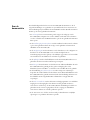 2
2
-
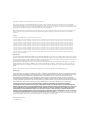 3
3
-
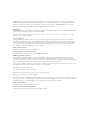 4
4
-
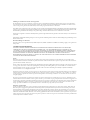 5
5
-
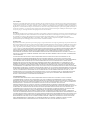 6
6
-
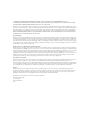 7
7
-
 8
8
-
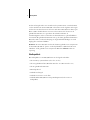 9
9
-
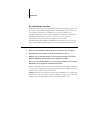 10
10
-
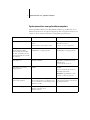 11
11
-
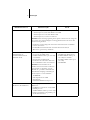 12
12
-
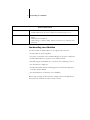 13
13
-
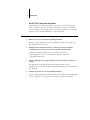 14
14
-
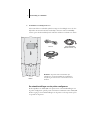 15
15
-
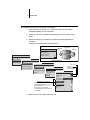 16
16
-
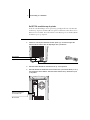 17
17
-
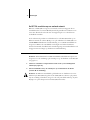 18
18
-
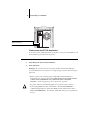 19
19
-
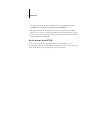 20
20
-
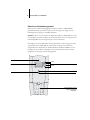 21
21
-
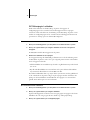 22
22
-
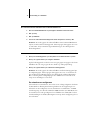 23
23
-
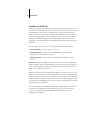 24
24
-
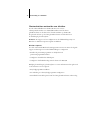 25
25
-
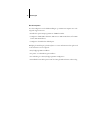 26
26
-
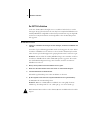 27
27
-
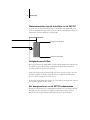 28
28
-
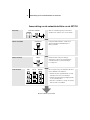 29
29
-
 30
30
Gerelateerde papieren
-
Xerox EX7750 Installatie gids
-
Xerox EX7750 Configuration Guide
-
Xerox DocuColor 5252 Gebruikershandleiding
-
Xerox 2101 ST Installatie gids
-
Xerox DocuColor 5252 Installatie gids
-
Xerox 2101 ST Gebruikershandleiding
-
Xerox 2101 ST Gebruikershandleiding
-
Xerox 2101 ST Installatie gids
-
Xerox FreeFlow Ex to Print Installatie gids
-
Xerox DocuColor 5252 Installatie gids